Izmantojot jaunāko veiktspējas atjauninājumu, jūsu iPhone tālrunī lietotne Faili ir kļuvusi lieliska
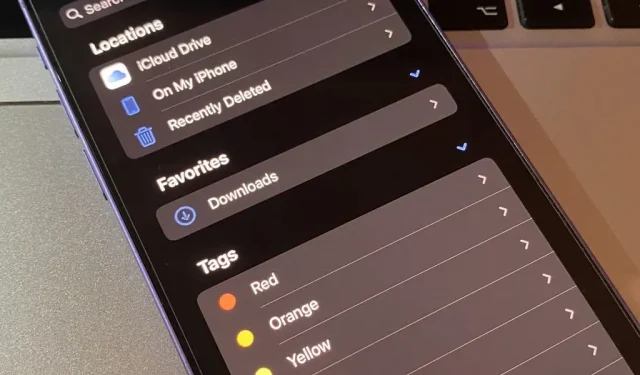
Ja savā iPhone tālrunī vēl neizmantojat lietotni Faili, lai pārvaldītu attēlus, dokumentus un citus failus iCloud, trešās puses mākoņpakalpojumos vai vietējā krātuvē, ir pienācis laiks sākt. Apple iebūvētais failu pārvaldnieks beidzot ir kļuvis par jaudīgu dzinēju ar daudzām viltībām jaunākajā programmatūras atjauninājumā.
Faili ir slēpta dārgakmens, un jūs patiešām zaudējat daudzas noderīgas funkcijas, ja tās neizmantojat. Lietojumprogramma var palīdzēt jums paveikt darbu ātrāk, veikt dziļas izmaiņas, atrodoties ceļā, un veikt citas darbības tieši no jūsu plaukstas. Piemēram, vai zinājāt, ka PDF failu var rediģēt tieši programmā Faili? Parasti šim nolūkam instalējat trešās puses lietojumprogrammu, bet ne vairāk.
Un tas ir tikai sākums. Izmantojot iOS 16 atjauninājumu iPhone tālrunim, programmai Files ir daudz jaunu triku, kas palīdzēs jums būt produktīvākiem, samazinot laiku, kas pavadīts, rediģējot darbvirsmu vai sūtot failu pēc faila — vienkārši dariet to no sava iPhone, lai kur jūs atrastos. ir.
1. Pilna piekļuve failiem, saglabājot vai pārvietojot failus
No pirmā acu uzmetiena jaunā saskarne Saglabāt failos, ko redzēsit Safari vai jebkuras citas lietotnes koplietošanas lapā, iOS 16 versijā daudz neatšķiras no operētājsistēmas iOS 15, taču patiesībā daudz kas notiek atjauninātajā versijā. Skaties. Tas pats attiecas uz failu pārvietošanu uz citām vietām tieši lietotnē Faili.
Saglabājot failu no citas lietojumprogrammas, jūs joprojām varat pārdēvēt failu un izveidot jaunu mapi, taču jums ir arī pilna piekļuve failiem:
- Meklējiet iCloud Drive konkrētam direktorijam, nevis pārlūkojiet.
- Pārlūkošanas ekrānā atrodiet un atlasiet savas iecienītākās mapes.
- Piešķiriet vai izveidojiet failam jaunas atzīmes.
- Rediģējiet pārlūkošanas ekrānu, lai parādītu, paslēptu vai pārkārtotu atrašanās vietas, izlases vietas un atzīmes.
- Pārlūkojiet failus, ne tikai mapes. (Tas var palīdzēt atrast mapi ar failiem, kas līdzīgi saglabājamajam.)
- Skatiet mapes un failus režģī, nevis sarakstā.
- Kārtojiet mapes un failus pēc nosaukuma, veida, datuma, izmēra vai tagiem.
- Grupējiet mapes un failus pēc nosaukuma, veida, datuma, lieluma vai koplietotajiem.
- Rādīt vai slēpt visus failu paplašinājumus.
- Pieskarieties un turiet mapes, lai pārdēvētu, kopētu, iegūtu informāciju, pievienotu izlasei un veiktu citas darbības.
- Pārvaldiet savu koplietoto mapi.
- Pārvietojiet pašreizējos failus uz citiem direktorijiem.
- Un vēl.
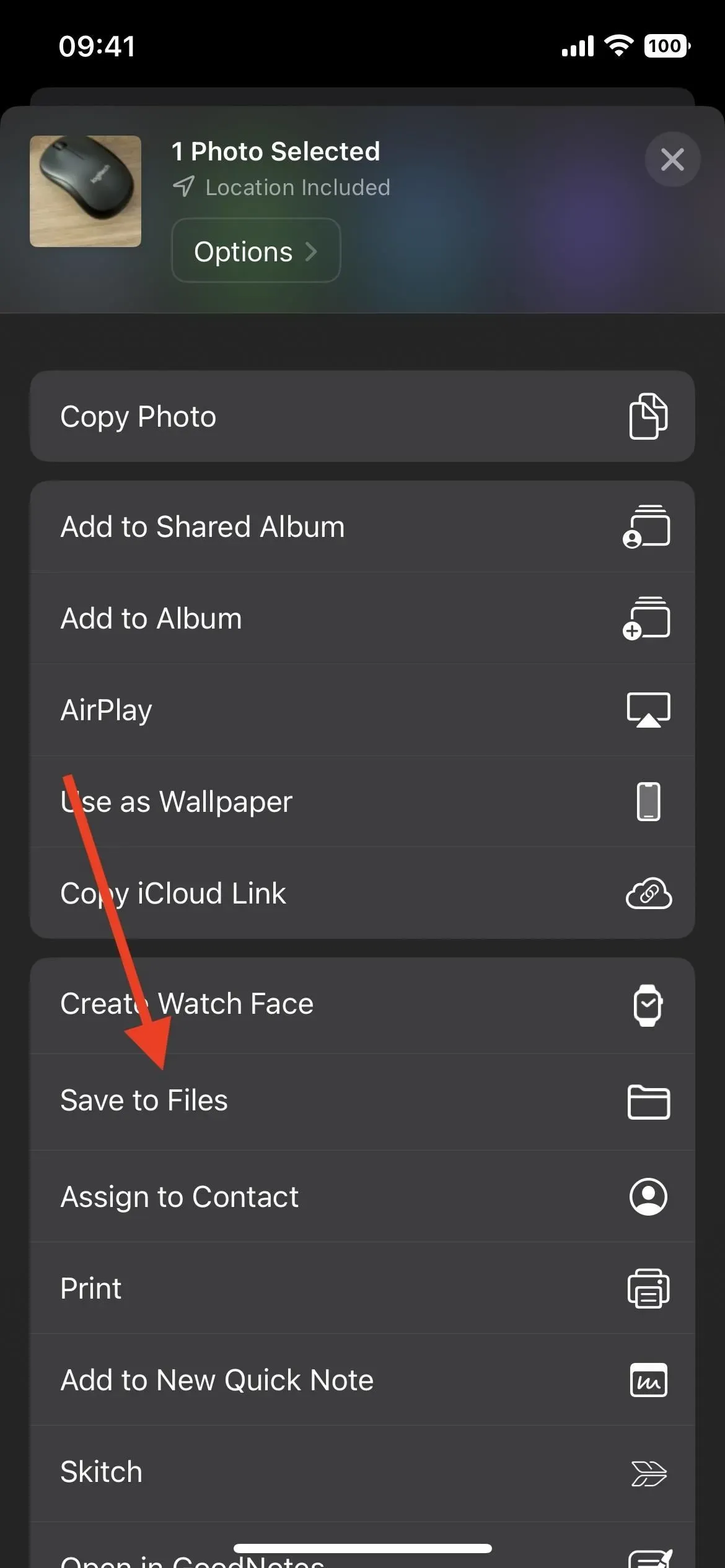
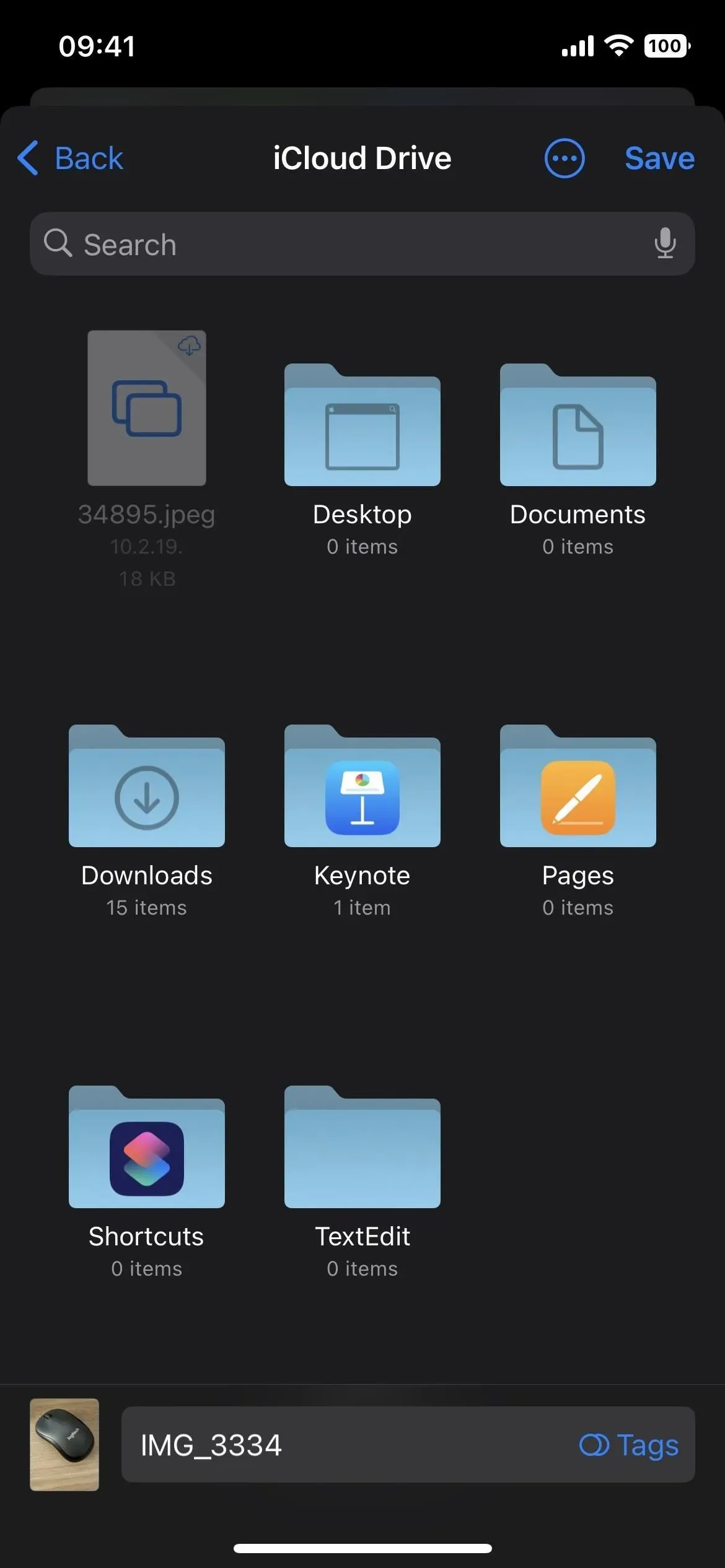
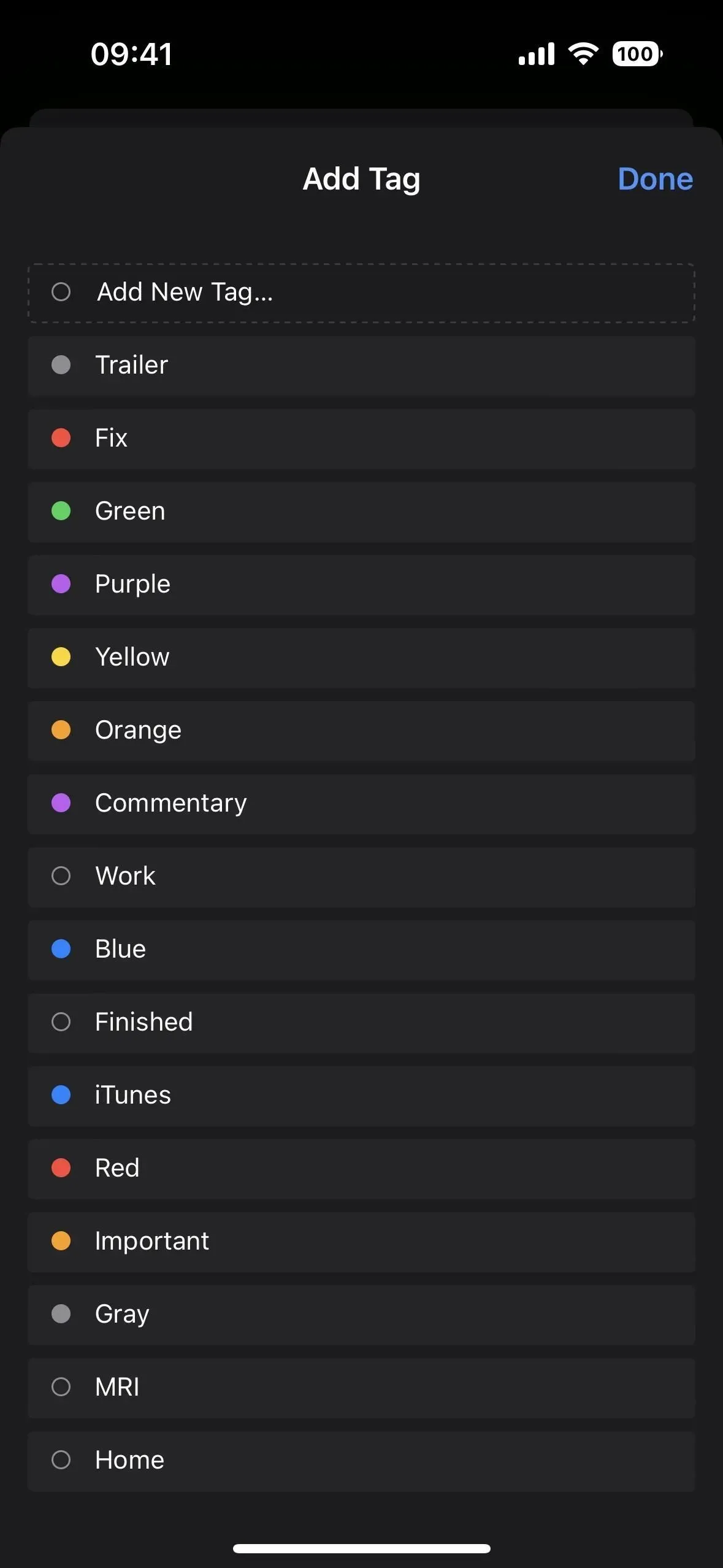
Tas viss attiecas uz failu pārvietošanu vai kopēšanu uz citu vietu tieši lietotnē Faili, taču jūs redzēsit arī jaunu norises joslu, kas informēs, kad pārsūtīšana ir pabeigta.
2. Pārvietojiet vienumus uz jaunām mapēm
Vēl viena jauna lieta, ko pamanīsit programmā Faili, ir iespēja ievietot atlasīto attēlu, dokumentu vai mapi jaunā mapē tajā pašā direktorijā. Tā vietā, lai izveidotu jaunu mapi un pēc tam pārvietotu tajā attēlu, dokumentu vai mapi, varat vienkārši nospiest un turēt kādu vienumu un izvēlēties Jauna vienuma mape, lai nekavējoties izveidotu jaunu mapi, kurā ir vienums.
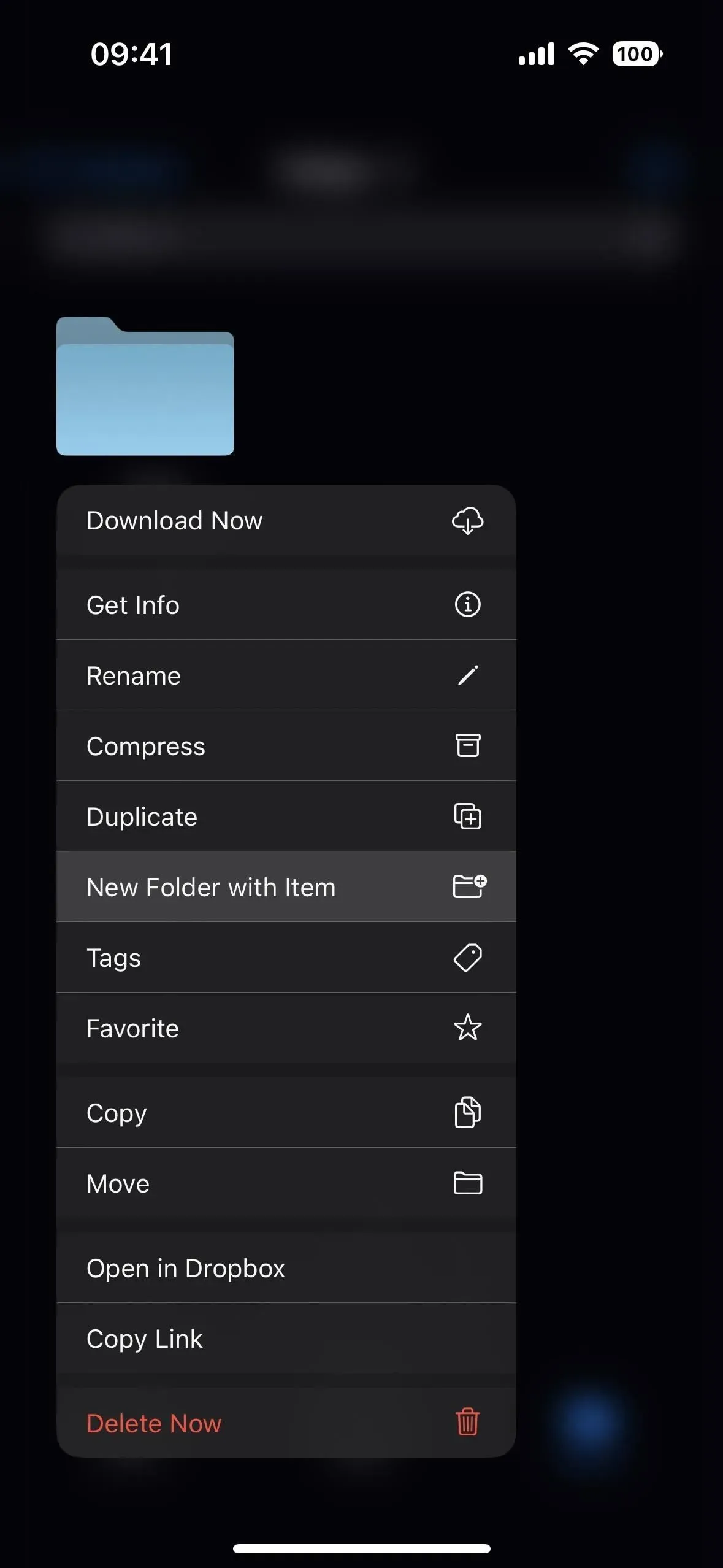
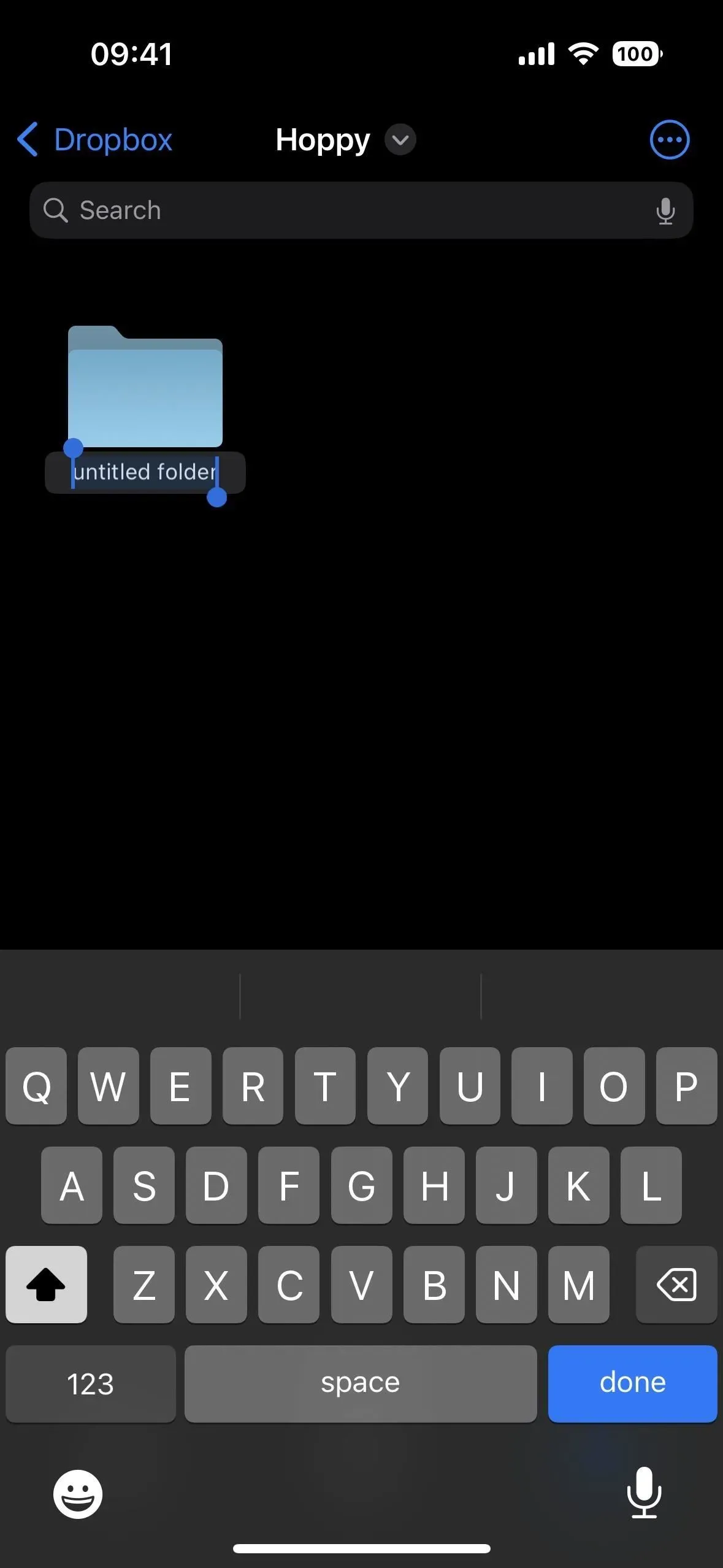
3. Pārveidojiet attēlus JPEG, PNG vai HEIF formātā
Ilgi nospiežot attēlu programmā Faili, jūs redzēsit garu kontekstizvēlni ar sadaļu “Ātrās darbības”. Pieskarieties šim, lai parādītu jauno darbību Pārveidot attēlu. Konvertēt attēlu ļauj mainīt attēla faila tipu no vai uz JPEG, PNG vai HEIF. Kad esat atlasījis vienu, jūs atlasīsiet jaunajam attēlam vajadzīgo attēla izmēru, un jaunais saspiestais fails parādīsies tajā pašā mapē.
Varat arī konvertēt attēlus lielapjomā. Augšdaļā atveriet elipses izvēlni (•••), noklikšķiniet uz Atlasīt, atzīmējiet visus vajadzīgos attēlus un pēc tam noklikšķiniet uz elipses izvēlnes (•••) rīkjoslā. Pēc tam atlasiet “Konvertēt attēlu” un atlasiet vajadzīgo faila veidu un izmēru.
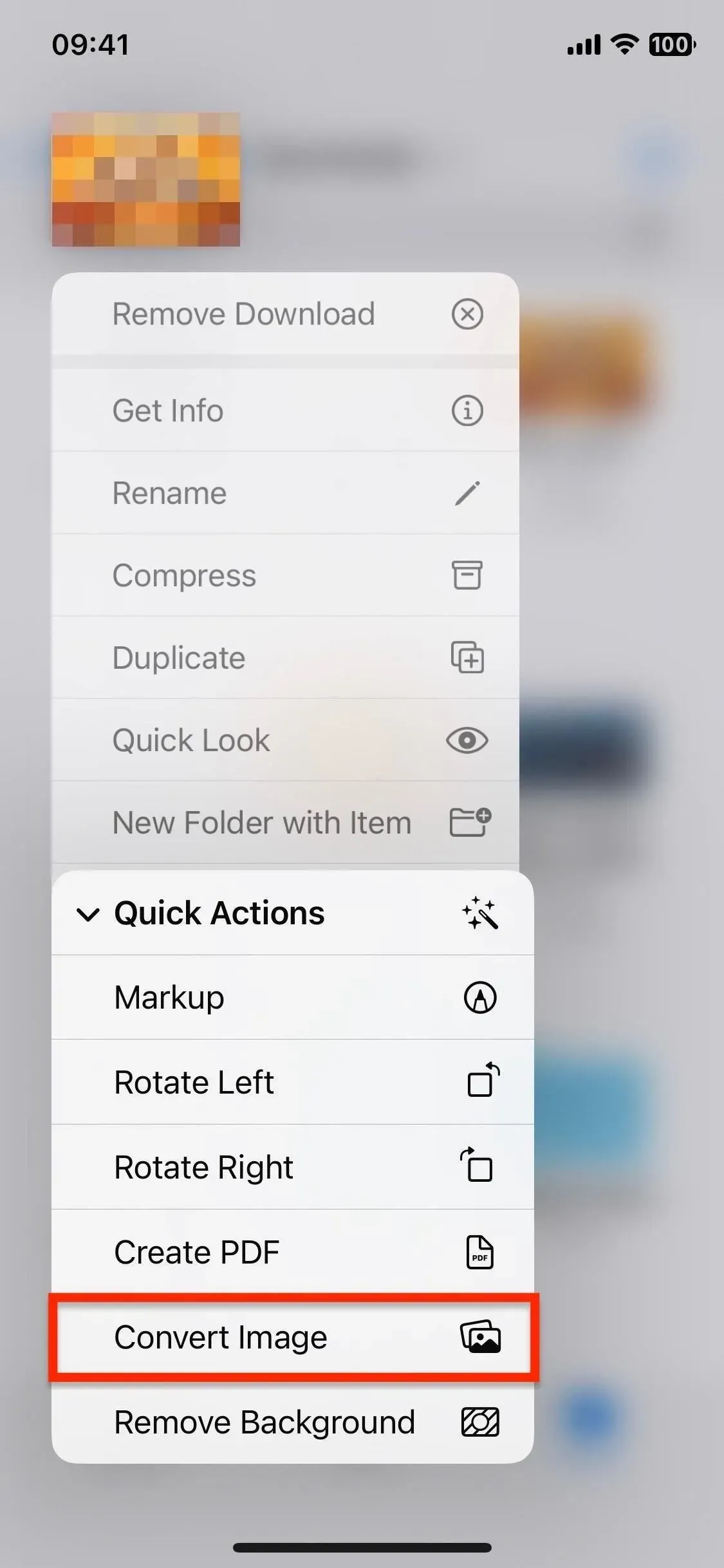
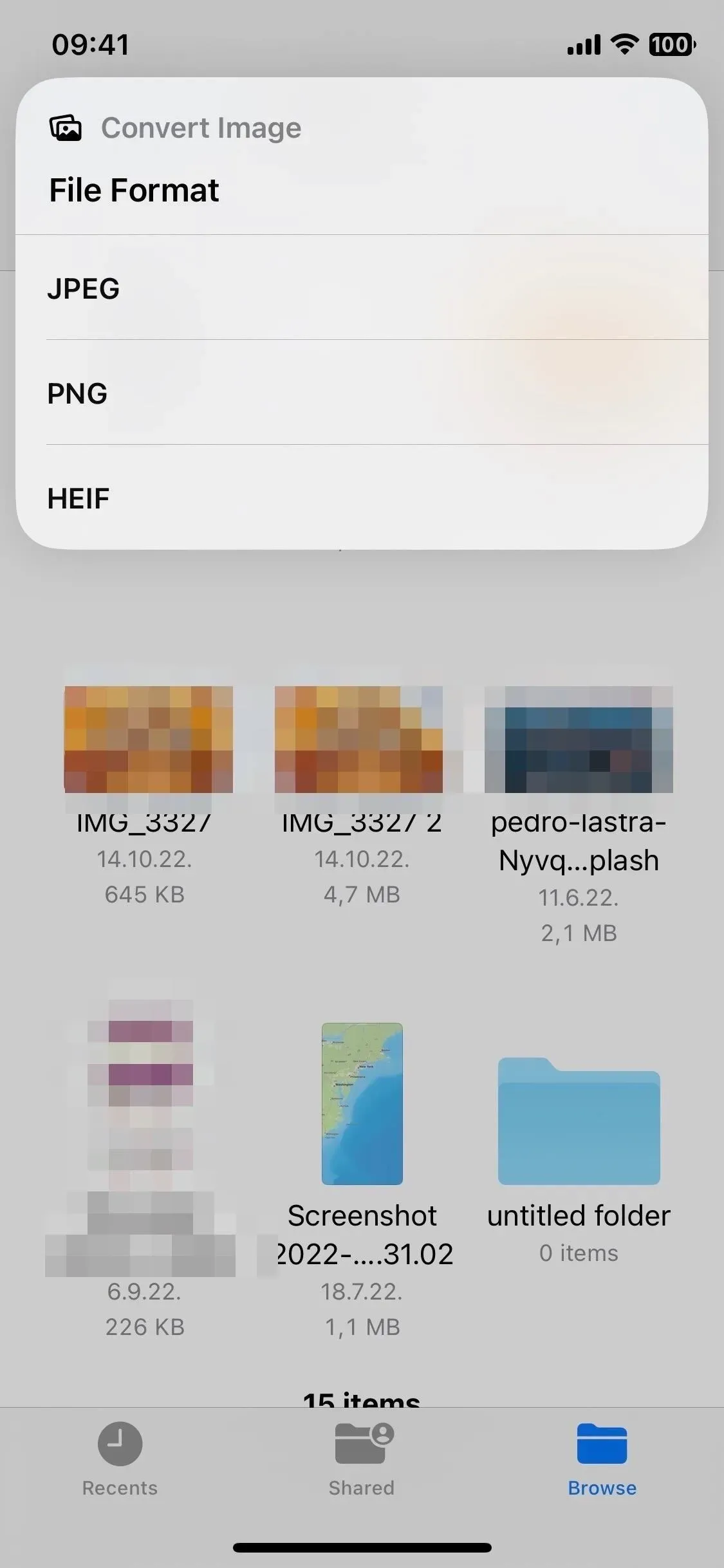
4. Noņemiet fonu no attēliem
Arī izvēlnē Ātrās darbības, ilgi nospiežot uz attēla, ir pieejama funkcija Noņemt fonu, kas atrodas blakus attēla konvertēšanas opcijai. Fona noņemšanai tiek izmantota jauna visas sistēmas funkcija, kas izveido jaunu PNG attēla failu, kurā ir tikai fotoattēla objekts un nav fona. Tāpat kā attēla failu tipu konvertēšanas gadījumā, rezultāts parādīsies tajā pašā mapē.
Varat arī masveidā noņemt fonus. Veiciet tās pašas darbības, kas minētas iepriekš, lai pārveidotu attēlus cita veida failā, bet tā vietā izvēlieties “Noņemt fonu” un skatiet, kā tas darbojas ar visu atlasīto saturu.
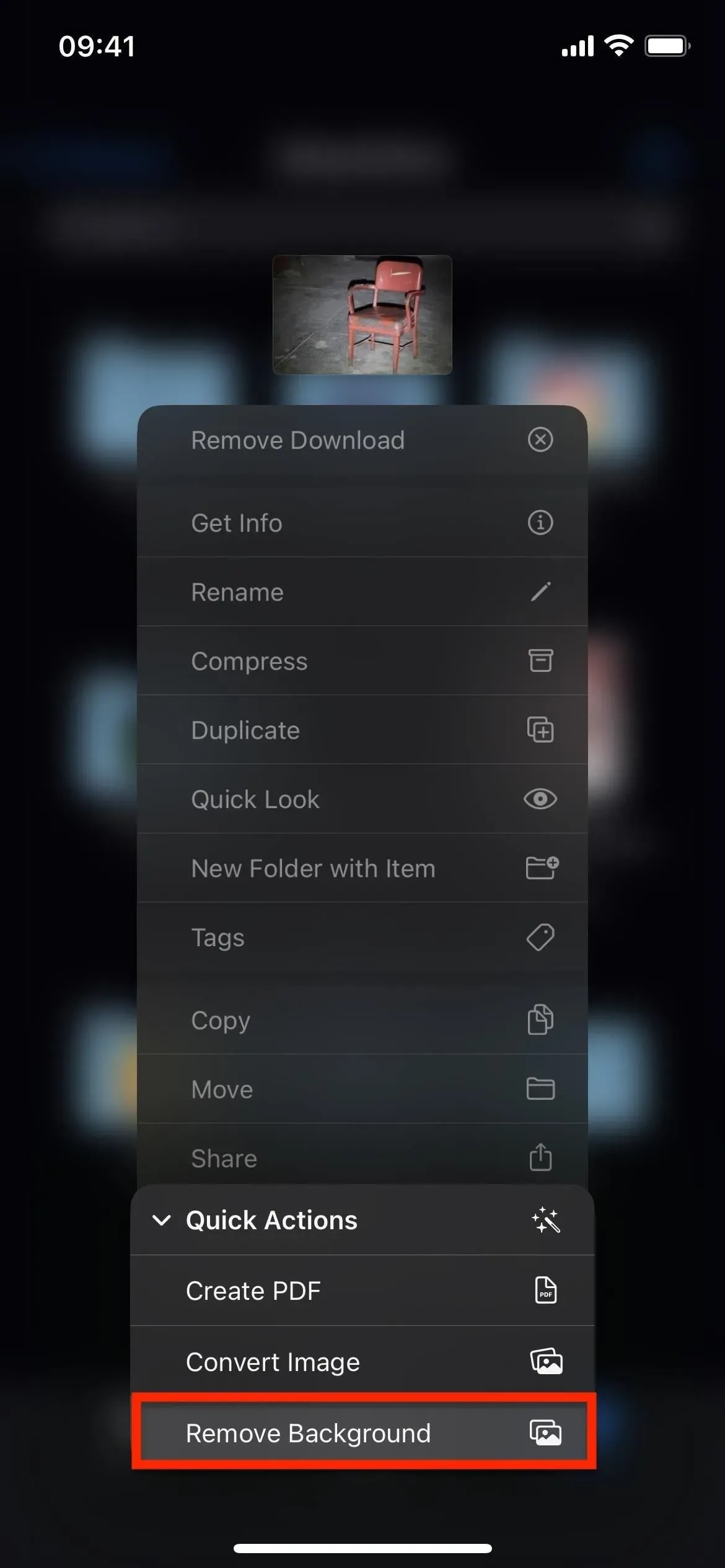
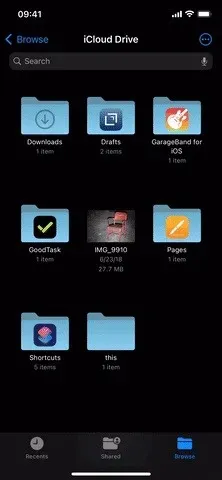
5. Ātrāk pārejiet uz pievienoto mapi
Ja vēlaties uzzināt, kurā mapē atrodas fails, neatkarīgi no tā, vai atradāt failu cilnē Nesenie vai meklējot, varat nospiest un turēt failu, pieskarties Iegūt informāciju un pēc tam atrast un pieskarties mapes nosaukumam. lai pārietu uz pievienoto mapi. Operētājsistēmā iOS 16 tagad ir pieejams ātrāks veids, kā to izdarīt: nospiediet un turiet failu un pieskarieties “Rādīt apakšmapē”.
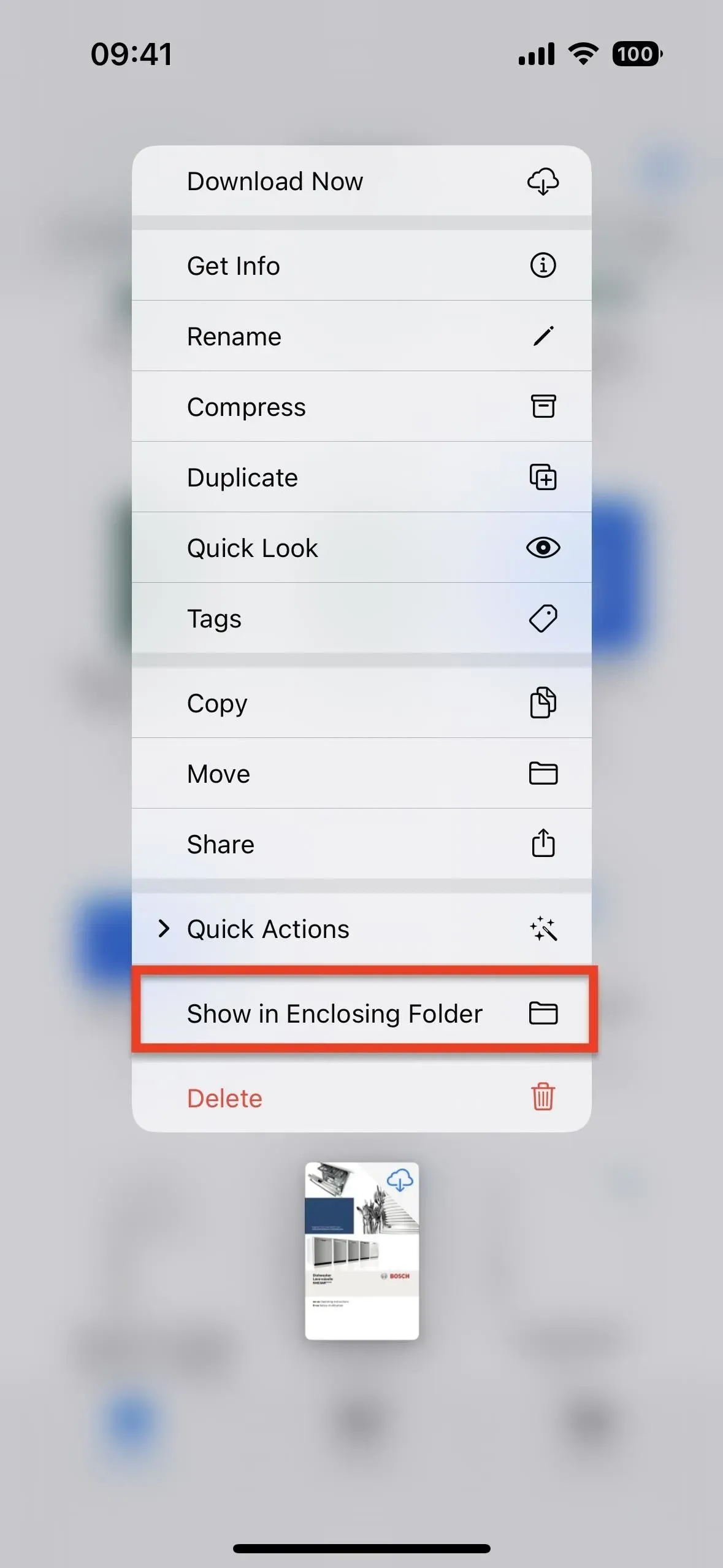
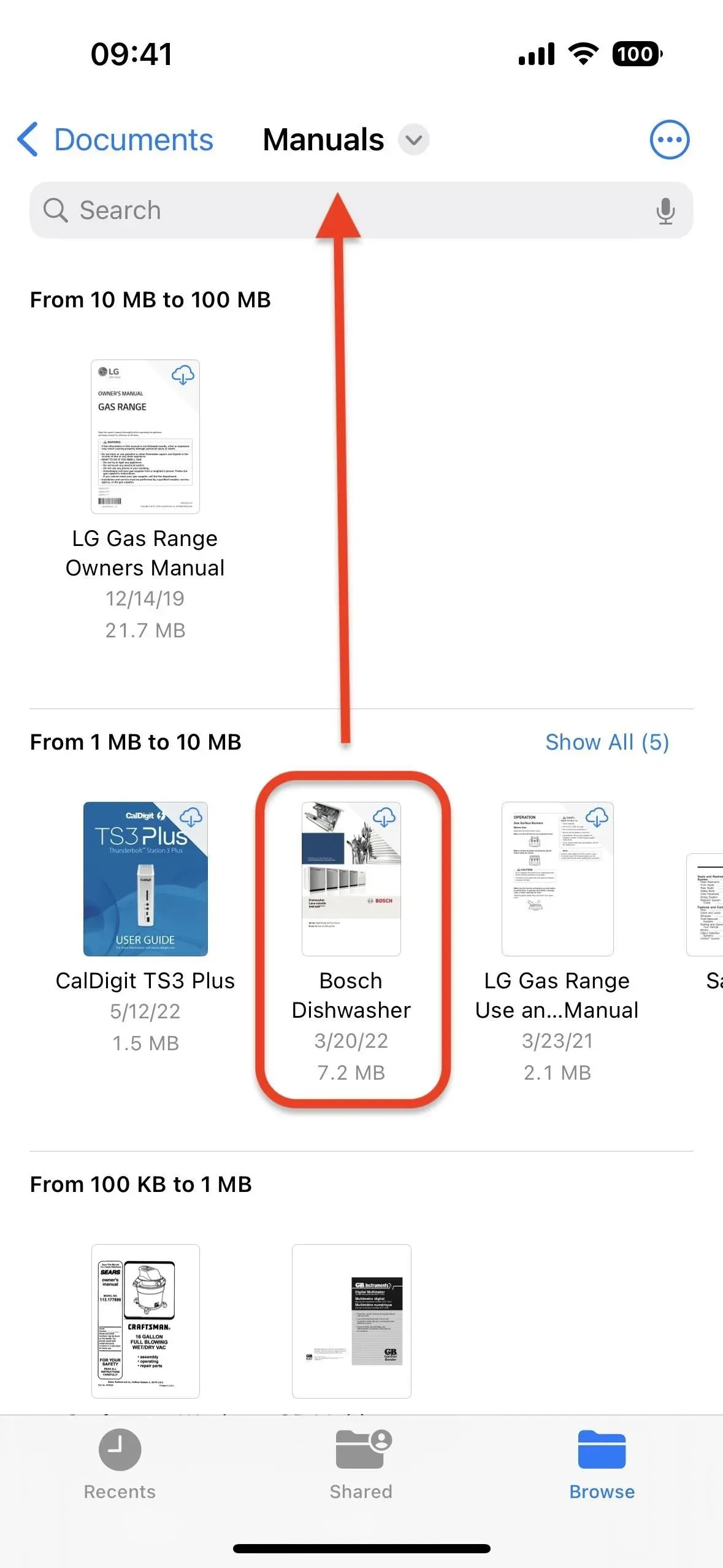
6. Saspiediet vairāk failu
Iespējams, ka jau esat redzējis, ka faila nospiešanas izvēlnē ir pieejams saspiešanas rīks, taču, ja to pašlaik meklētu operētājsistēmā iOS 15, jūs, iespējams, to redzētu tikai kā mapju opciju. Saspiešanas rīks tagad ir pieejams no ilgstošas nospiešanas izvēlnes visiem failiem, ne tikai mapēm. Iegūtais ZIP fails atradīsies tajā pašā mapē, kur fails.
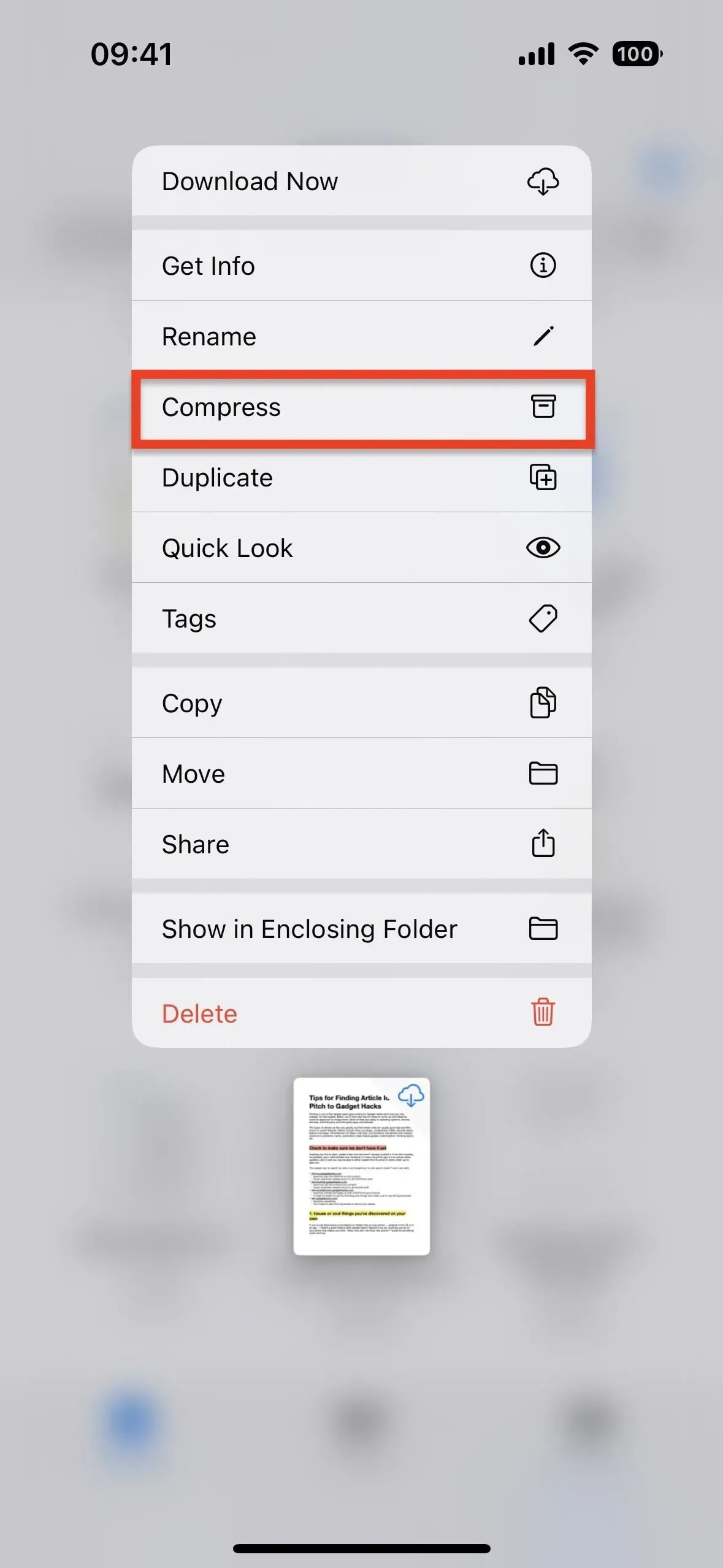
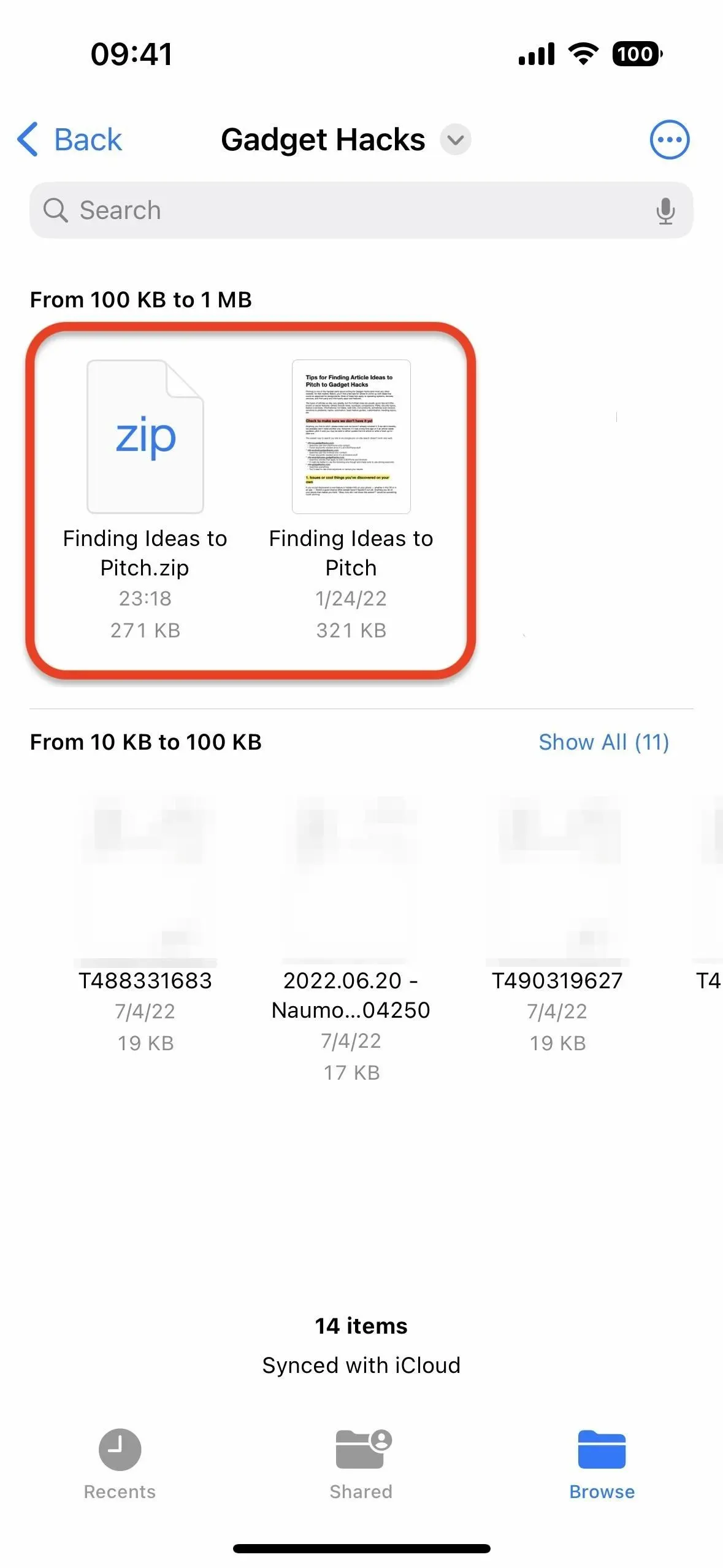
7. Darbības Quick Look
Ja izmantojat Quick Look, lai skatītu failu lietotnē Faili, tagad varat pieskarties faila nosaukumam augšpusē (vai bultiņai blakus), lai skatītu tādas opcijas kā dublēt, pārvietot, pārdēvēt, saglabāt fotoattēlu, eksportēt vai drukāt atkarībā no faila veida. Jūs redzēsit PDF failu opciju Bloķēt PDF, ko Apple ir izņēmis no koplietošanas saraksta, lai nodrošinātu ātrāku piekļuvi.
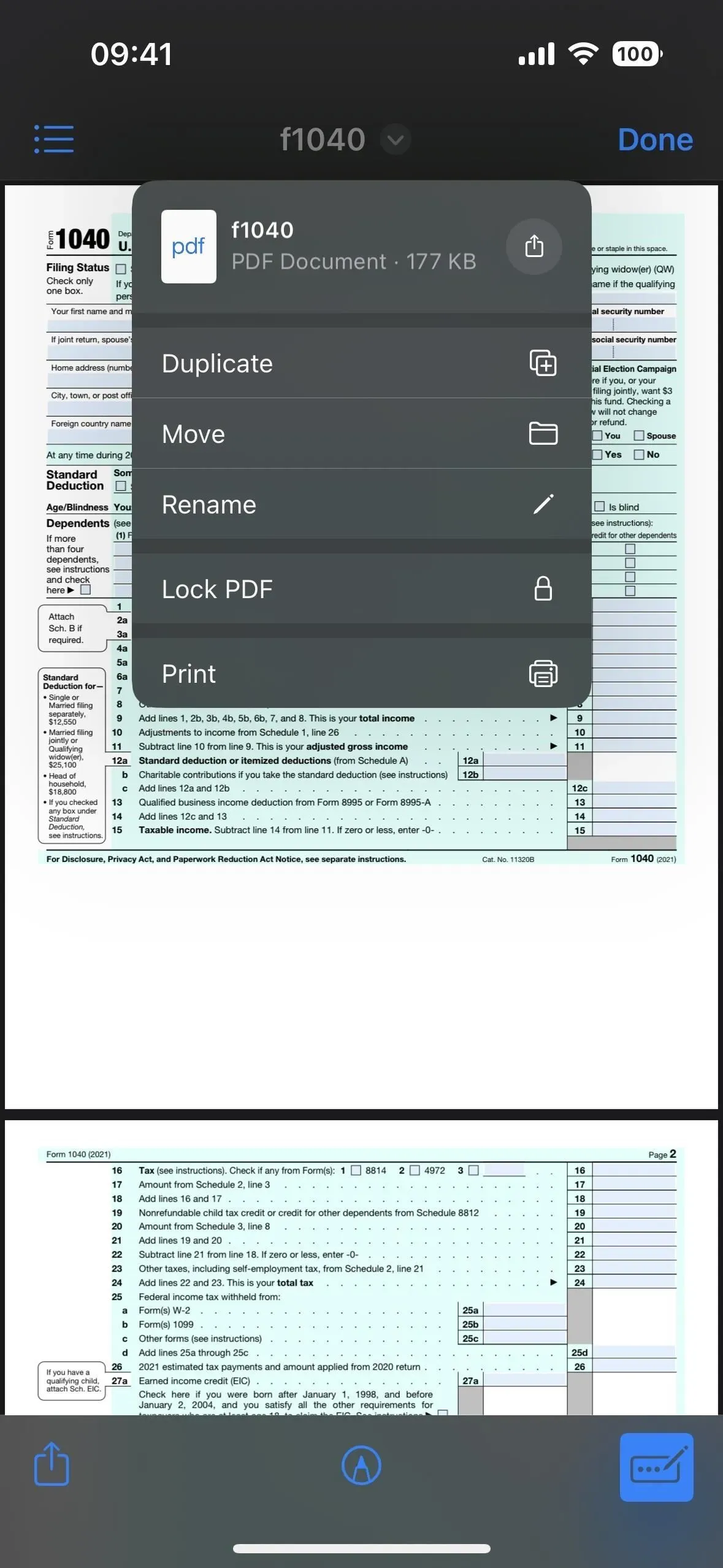
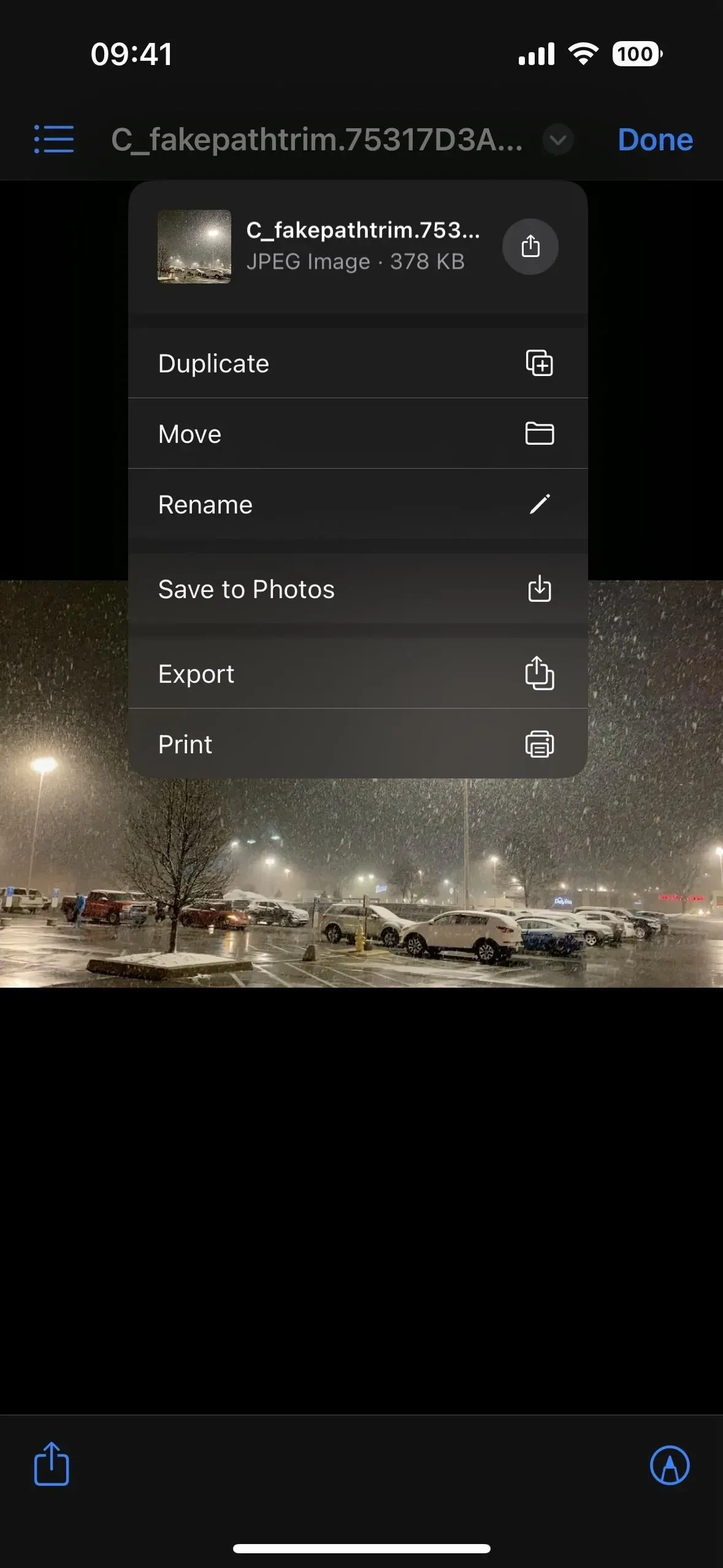
8. Automātiski aizpildiet PDF failus iezīmēšanā
Atverot PDF failu, izmantojot funkciju Quick Look in Files, rīkjoslā blakus pogai Iezīmēt redzēsit jaunu trīs punktu un zīmuļa opciju. Tā ir automātiskās pabeigšanas poga, un tā ir pieejama arī iezīmēšanas redaktorā.
Operētājsistēmā iOS 15 jau varētu pieskarties laukiem iepriekš formatētā rediģējamajā veidlapā, lai atvērtu tastatūru un sāktu rakstīt, taču tas nebūtu tik vienkārši ar nerediģējamām formām. Jaunā automātiskās aizpildes poga operētājsistēmā iOS 16 atklās laukus neaizpildāmajās veidlapās un nodrošinās teksta laukus, kuros varēsit sākt rakstīt. Varat pat noklikšķināt uz zilās (+) pogas, lai PDF dokumentam pievienotu savu parakstu vai pielāgotu tekstlodziņu.
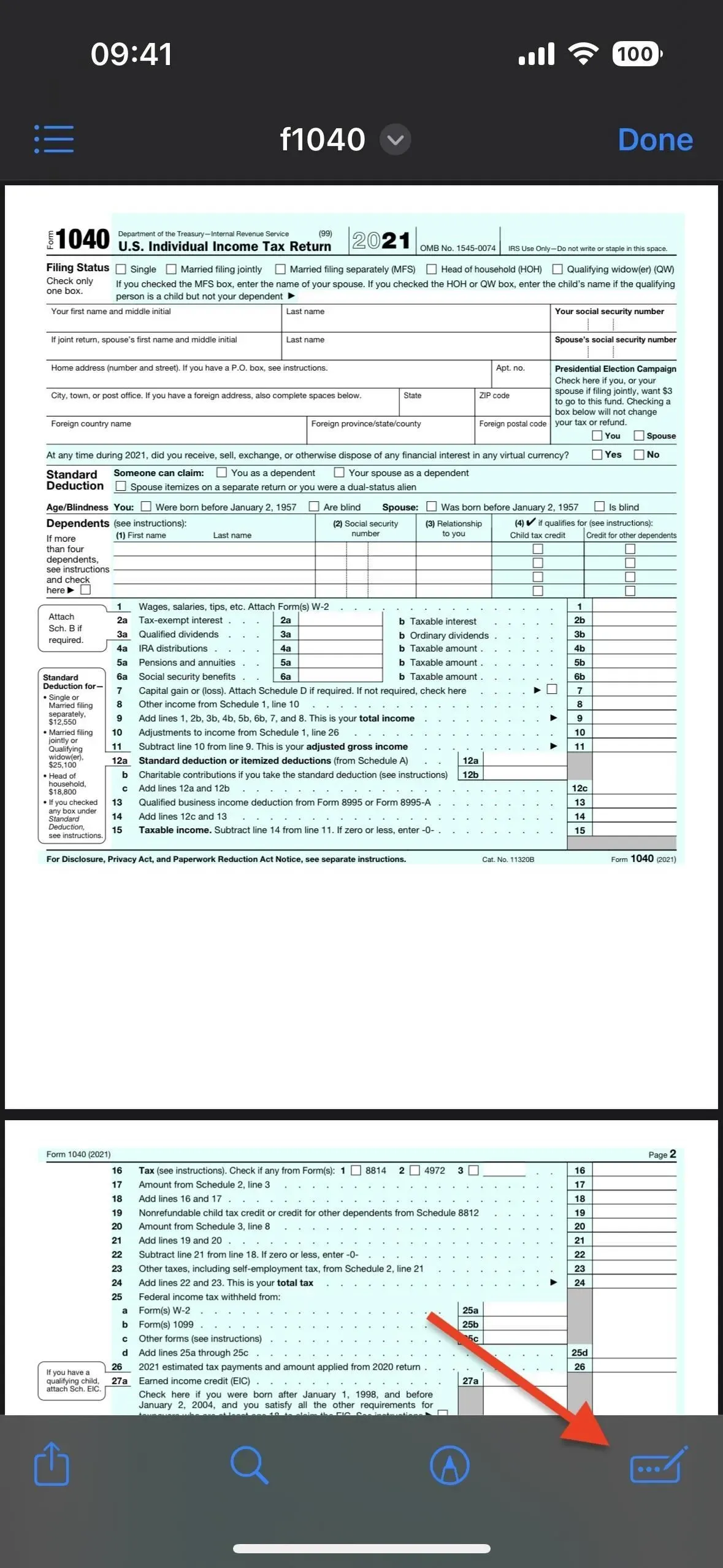
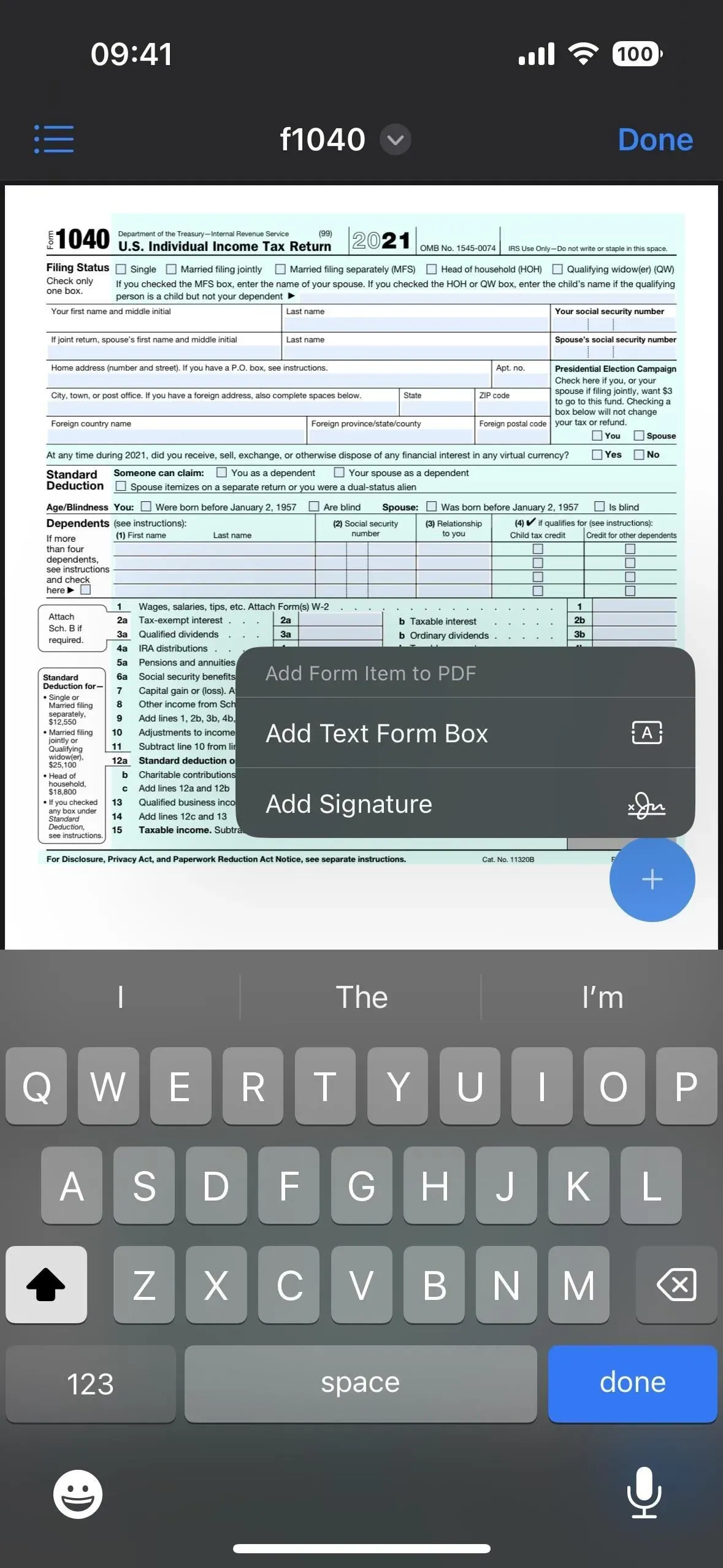
9. Optimizējiet PDF faila izmēru
Vēl viena jauna opcija operētājsistēmai iOS 16 ir darbība “Optimizēt faila lielumu” PDF failu ilgstošas nospiešanas izvēlnē. Šī darbība samazina faila lielumu, saspiežot PDF attēlus. Jūs ne vienmēr pamanīsit būtiskas faila lieluma izmaiņas pēc tā izmantošanas, piemēram, ja PDF attēli jau ir saspiesti. (Ņemiet vērā, ka šī darbība ir pieejama arī lietotnē Īsceļi.)
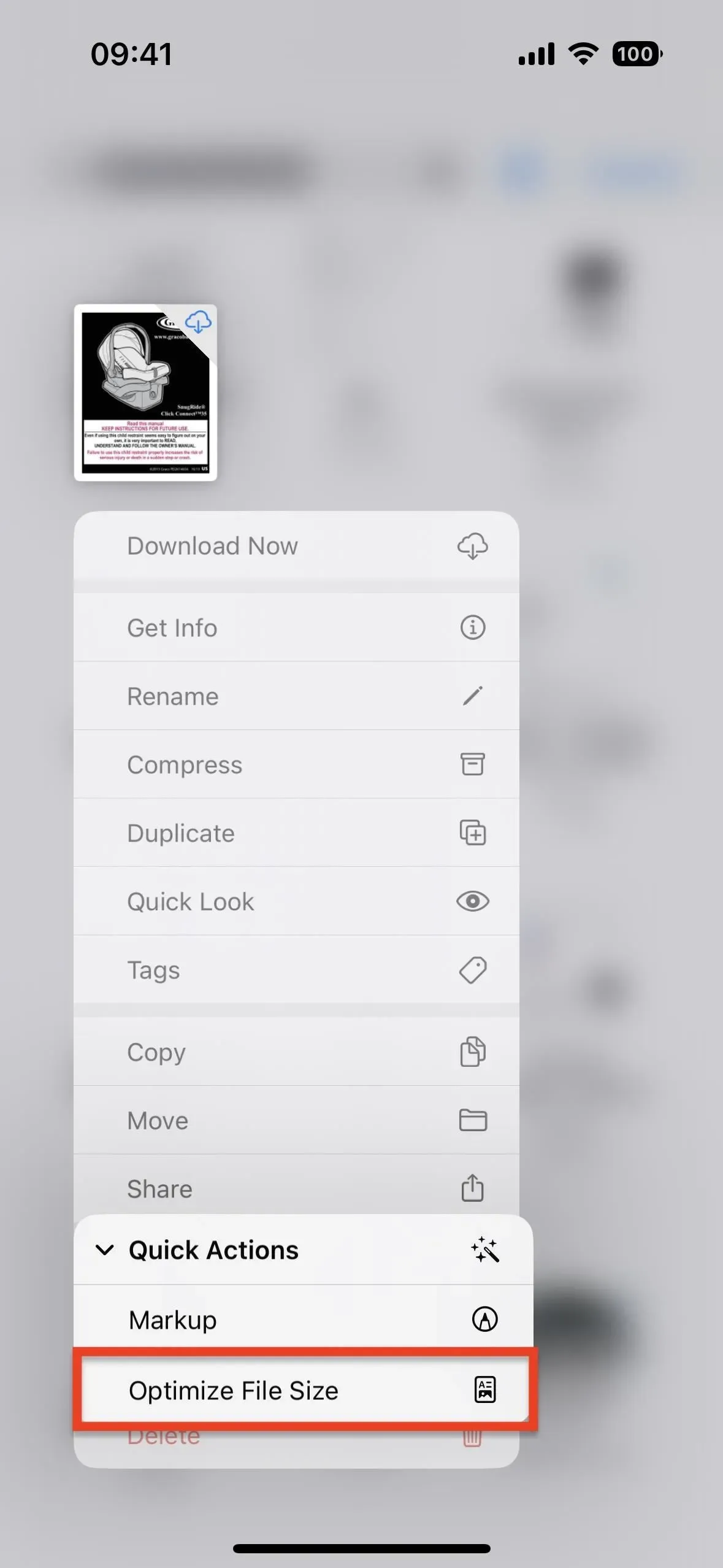
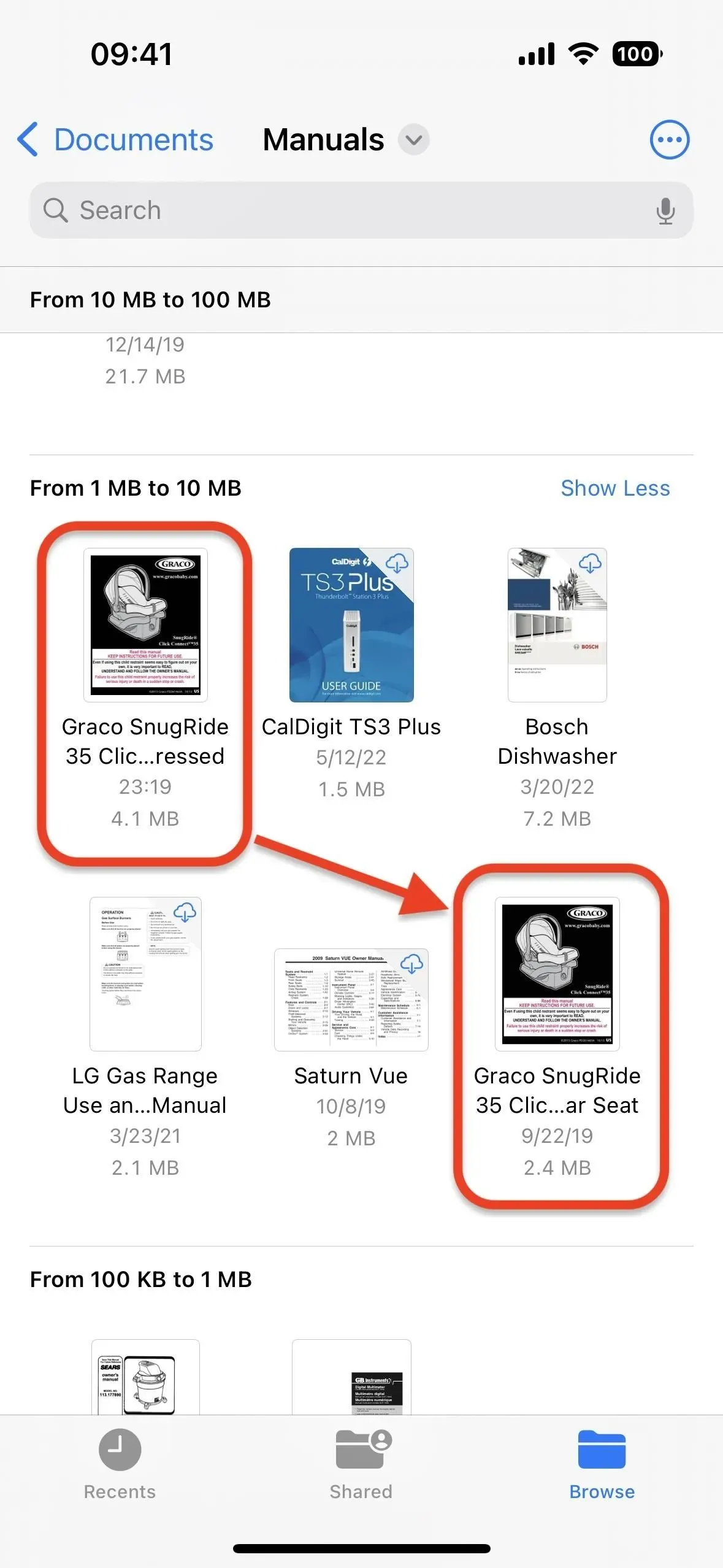
10. Izdzēsiet lejupielādētos failus no vietējās krātuves
Ilgi nospiežot failu ar iCloud lejupielādes simbolu, jums vajadzētu redzēt jaunu pogu “Lejupielādēt tūlīt”, ko agrāk sauca tikai par “Lejupielādēt”. Labi, tās nav lielas izmaiņas, taču jūs tās noteikti pamanīsit, ilgi nospiežot failu bez iCloud lejupielādes simbola.
Ja agrāk bija poga “Lejupielādēt tūlīt”, tagad ir poga “Dzēst lejupielādi”, kas ļauj nekavējoties noņemt lejupielādēto versiju no vietējās krātuves. Tas neizdzēsīs failu no iCloud, tāpēc jūs atkal redzēsit iCloud lejupielādes simbolu, tiklīdz Faili to izdzēsīs no vietējās krātuves.
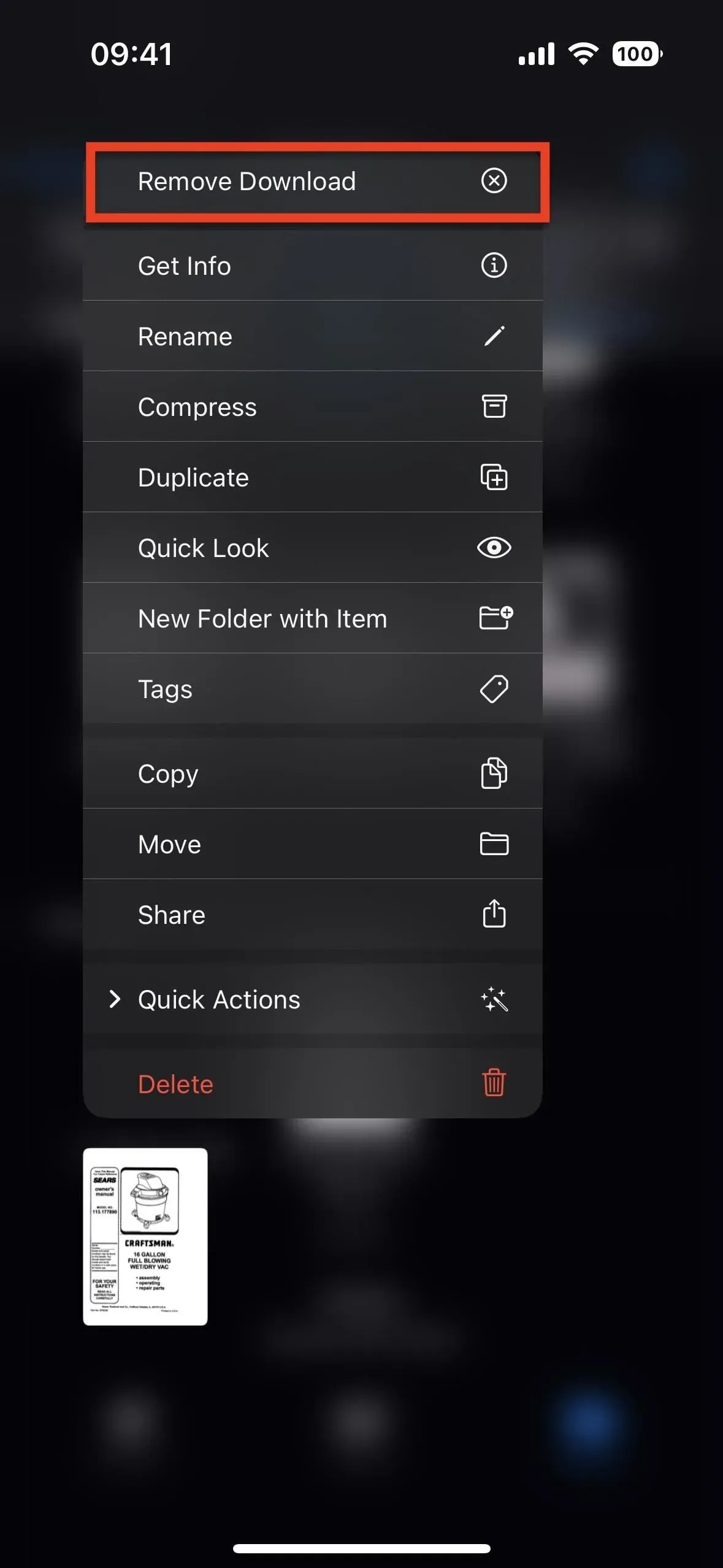
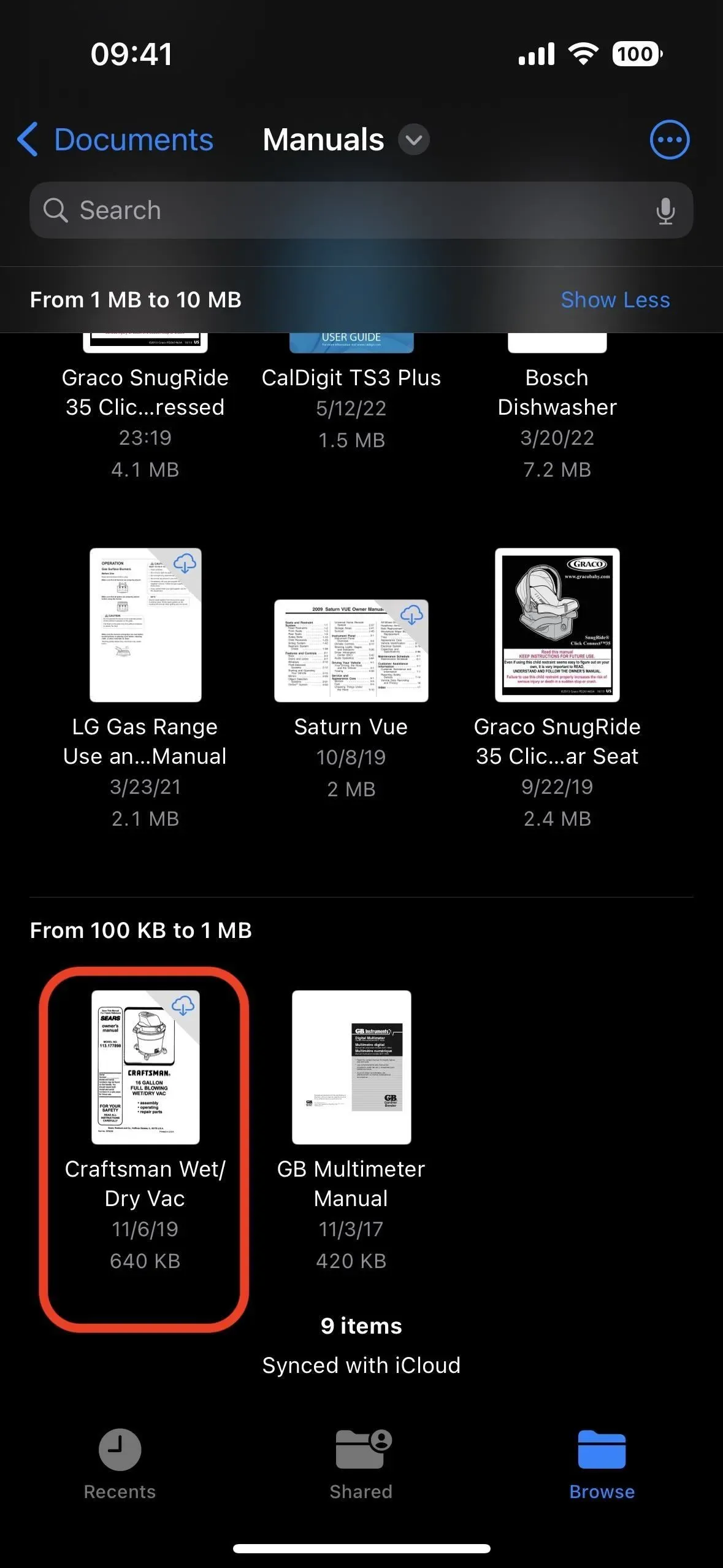
11. Meklēt pēc attēla satura, izmantojot Spotlight
Lai gan jūs jau varat izmantot Spotlight meklēšanu sākuma ekrānā, lai meklētu dokumentus pēc nosaukuma lietotnē Faili, iOS 16 pievieno papildu meklēšanas opcijas, lai palīdzētu jums atrast attēlus pēc konteksta. Piemēram, varat meklēt vārdus ekrānuzņēmumā, fotoattēla uzņemšanas vietu un pat personas un redzamo tekstu fotoattēlā. Tas pat var meklēt attēlus ar tādām lietām kā suņi, kaķi un automašīnas.
Šīs izmaiņas attiecas uz Spotlight meklēšanu sākuma ekrānā un uz meklēšanas rīku, kas pieejams tieši lietotnē Faili. Precīza attēlu meklēšana ir pieejama citās lietotnēs, piemēram, ziņojumos un piezīmēs.
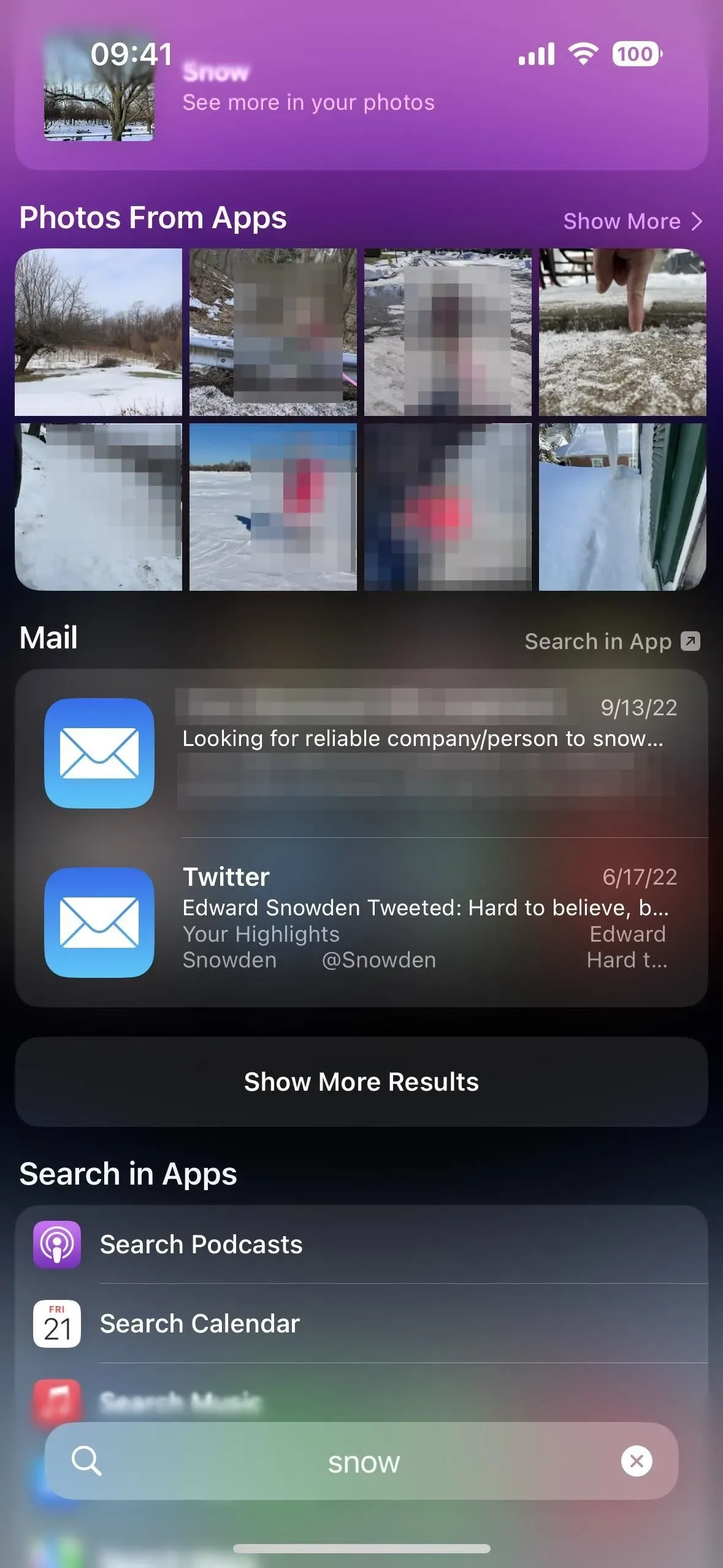
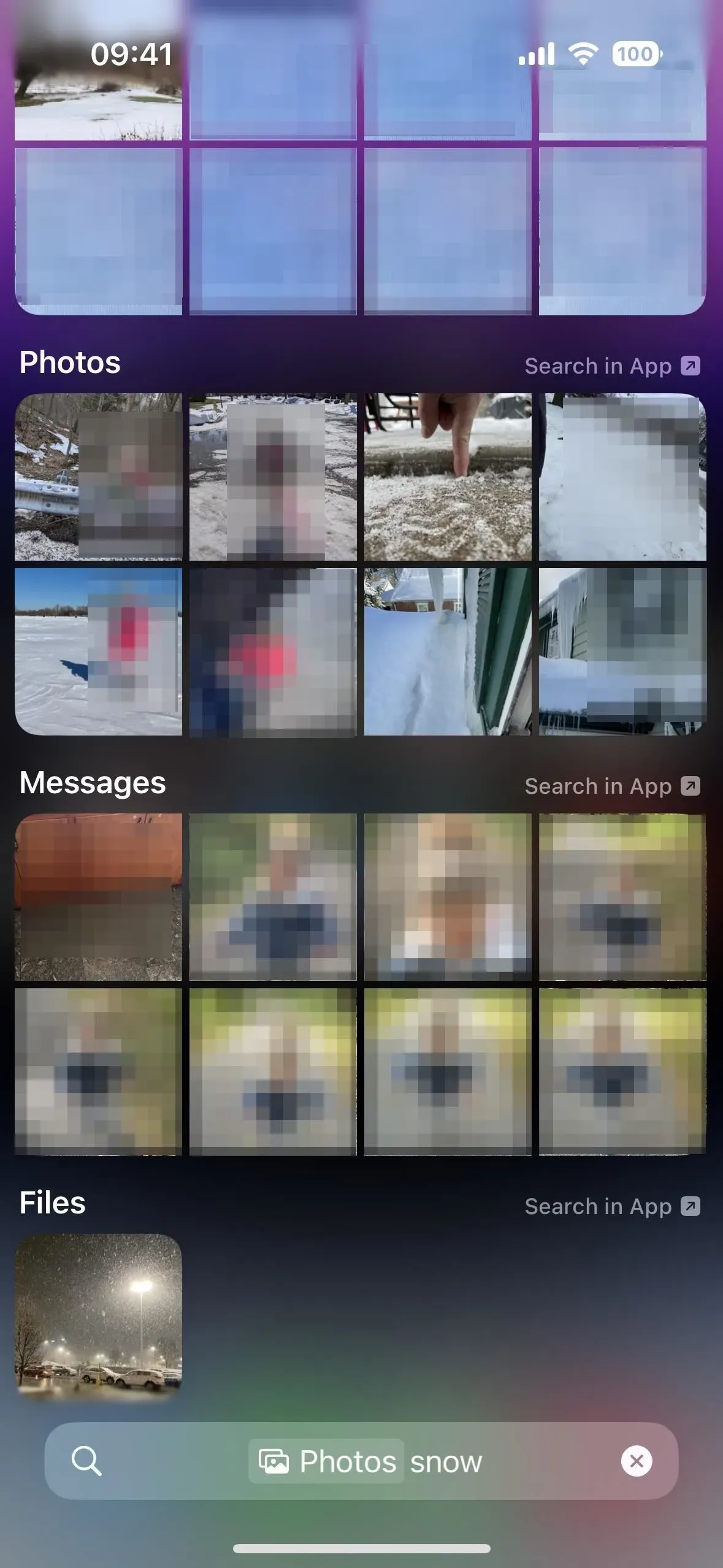
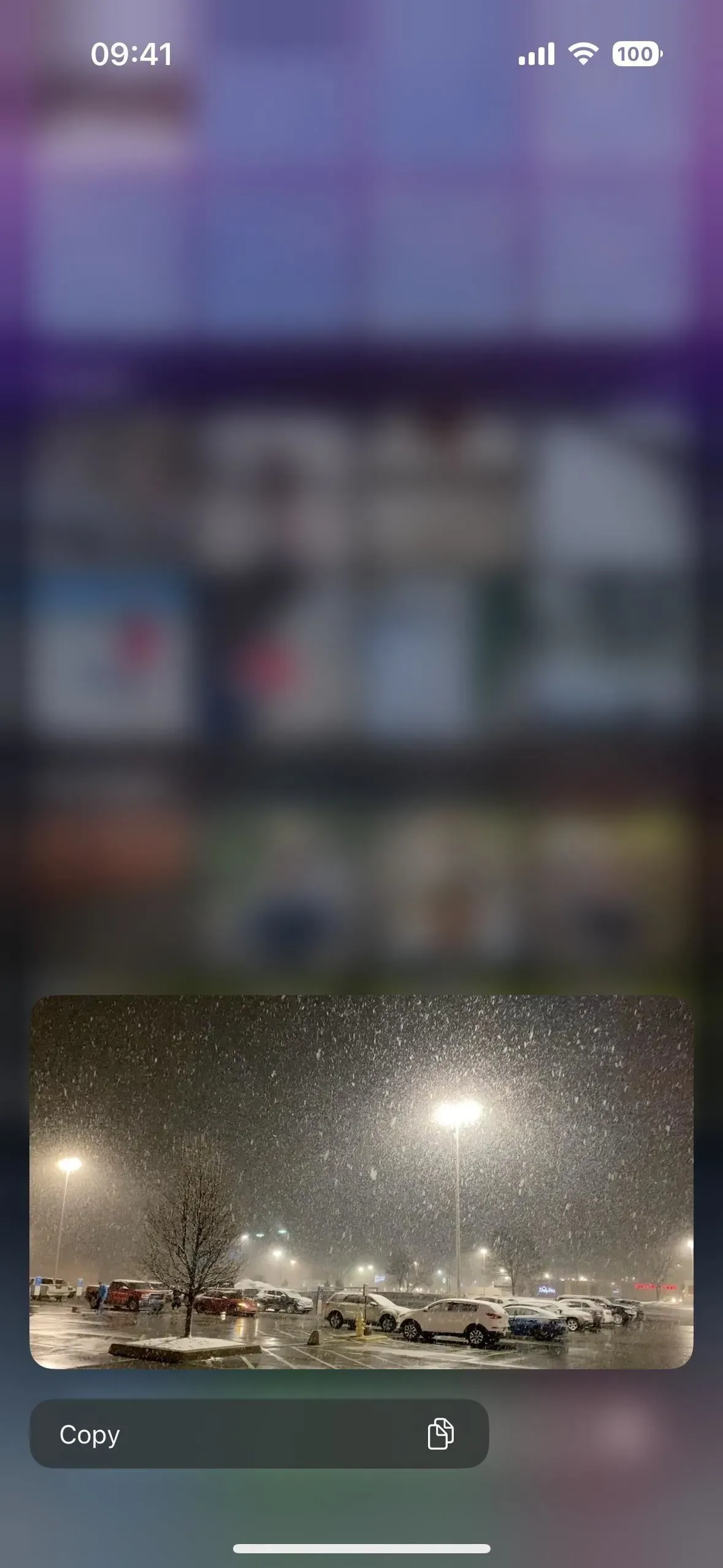
12. Vienkāršota grupu šķirošana
Grupas palīdz kārtot failus un mapes pēc pēdējās modificēšanas datuma, faila veida vai lieluma, taču tas nav jauns kārtošanas rīks programmā Faili. Jaunums ir tas, ka, noklikšķinot uz elipses (•••), lai atrastu opciju Lietot grupas, jūs redzēsiet, ka Apple to ir mainījis uz View Options.
Iepriekš jūs noklikšķinājāt uz “Izmantot grupas”, lai to ieslēgtu, kas automātiski atlasīja pēdējo kārtošanas opciju, un jums bija jāatgriežas elipse (•••) izvēlnē, lai to mainītu, ja nepieciešams. Tagad varat noklikšķināt uz Skatīt opcijas un nekavējoties atlasīt vajadzīgo kārtošanas metodi.
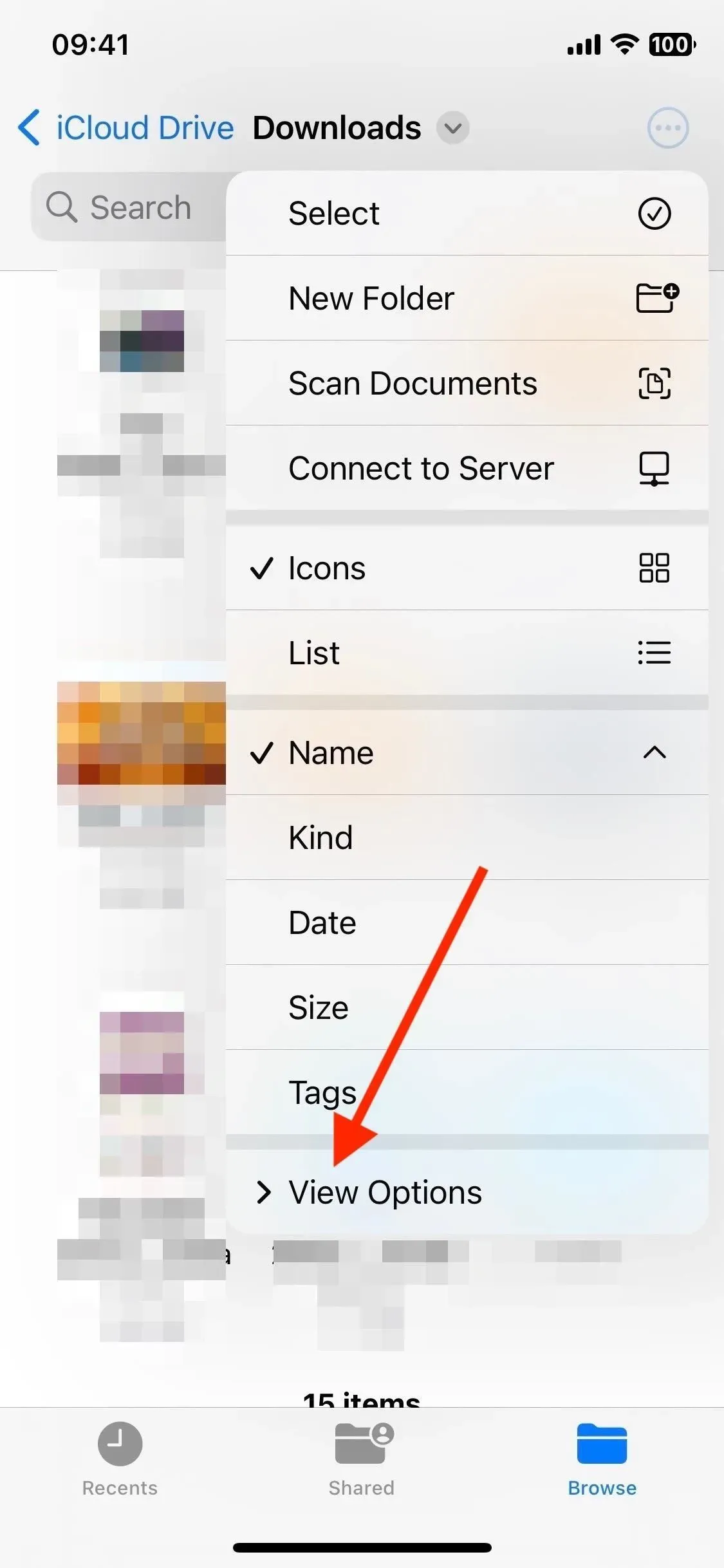
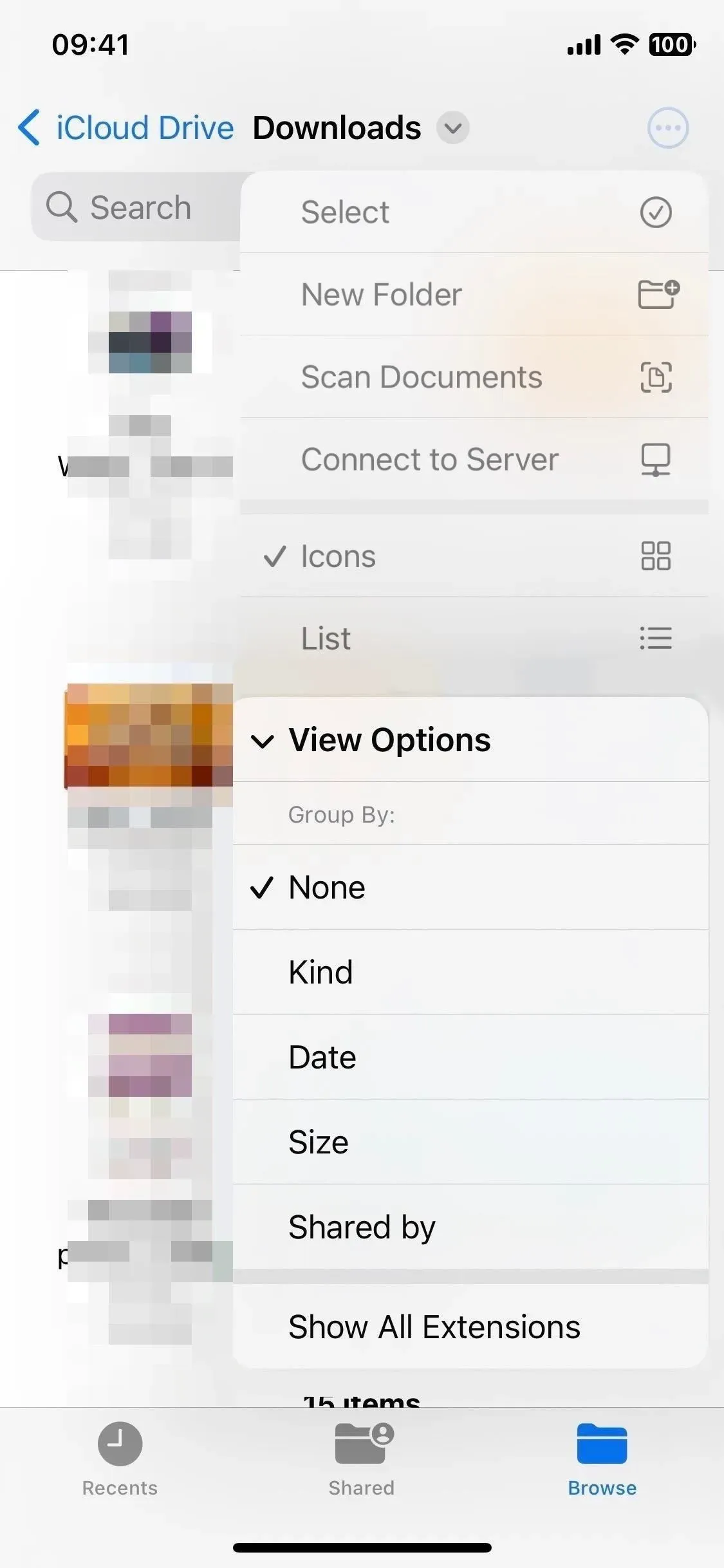
13. Kārtojiet saturu pēc tā, kurš to kopīgojis
Vēl viena jauna funkcija jaunajā skata opciju šķirošanas izvēlnē ir kopīgošana, kas ļauj grupēt saturu pēc tā, kurš to ir kopīgojis. Faili un mapes, ko kopīgojāt ar citiem, saņems savu sadaļu Kopīgots ar mani, savukārt jūsu kopīgotais saturs tiks norādīts sadaļā Kopīgots ar [lietotājvārds]. Neizplatīts saturs iegūst atsevišķu sadaļu.
Turklāt visa cilne “Vispārīgi” sadaļā “Faili” dara to pašu, bet bez nekoplietotā satura. Jaunā cilne ļauj kārtot kopīgoto saturu pēc pēdējās modificēšanas datuma, faila veida vai lieluma, nevis tikai pēc tā, kurš to kopīgojis. Ja vēlaties atrast visus failus un mapes, kas jums vēl nav koplietoti, visnoderīgākā ir skata opcijas cilnē Pārlūkot.
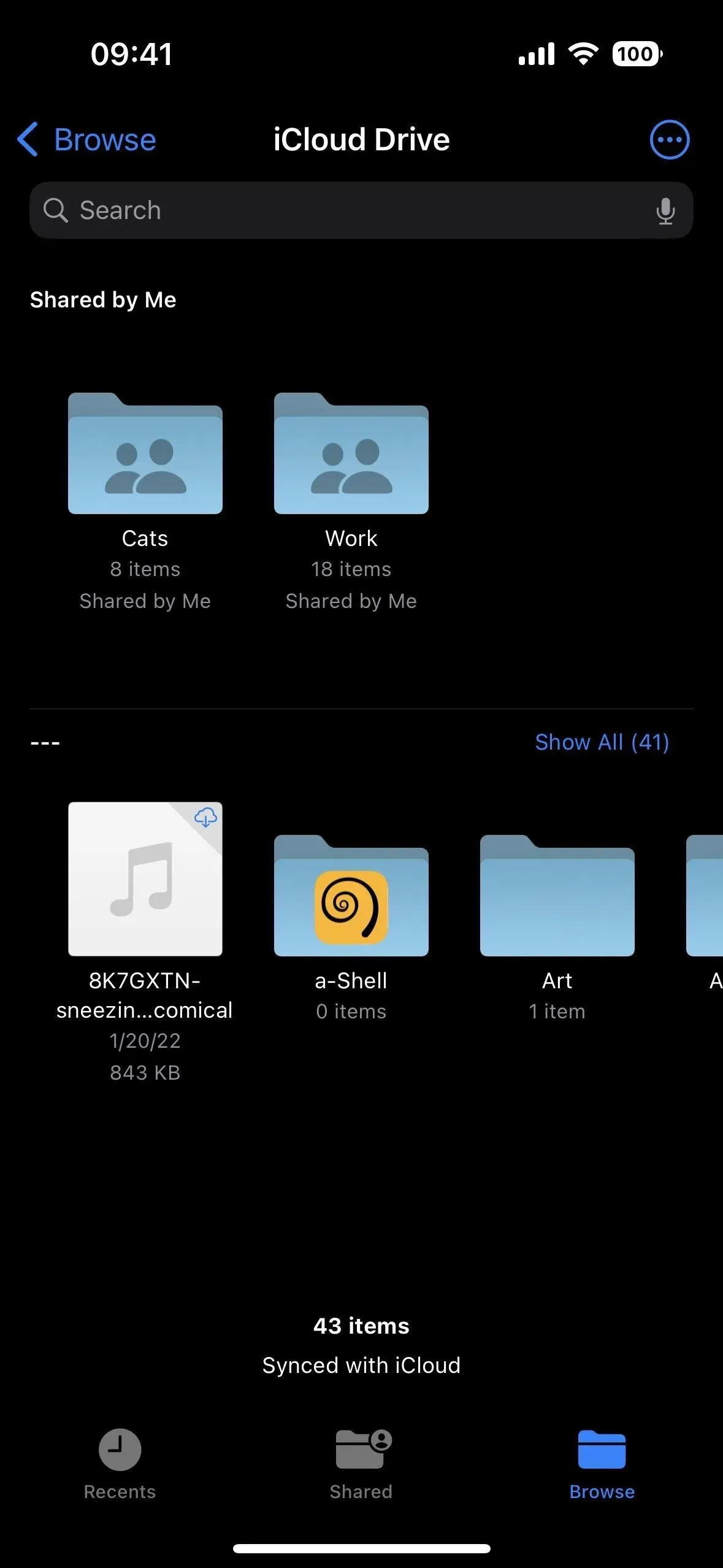
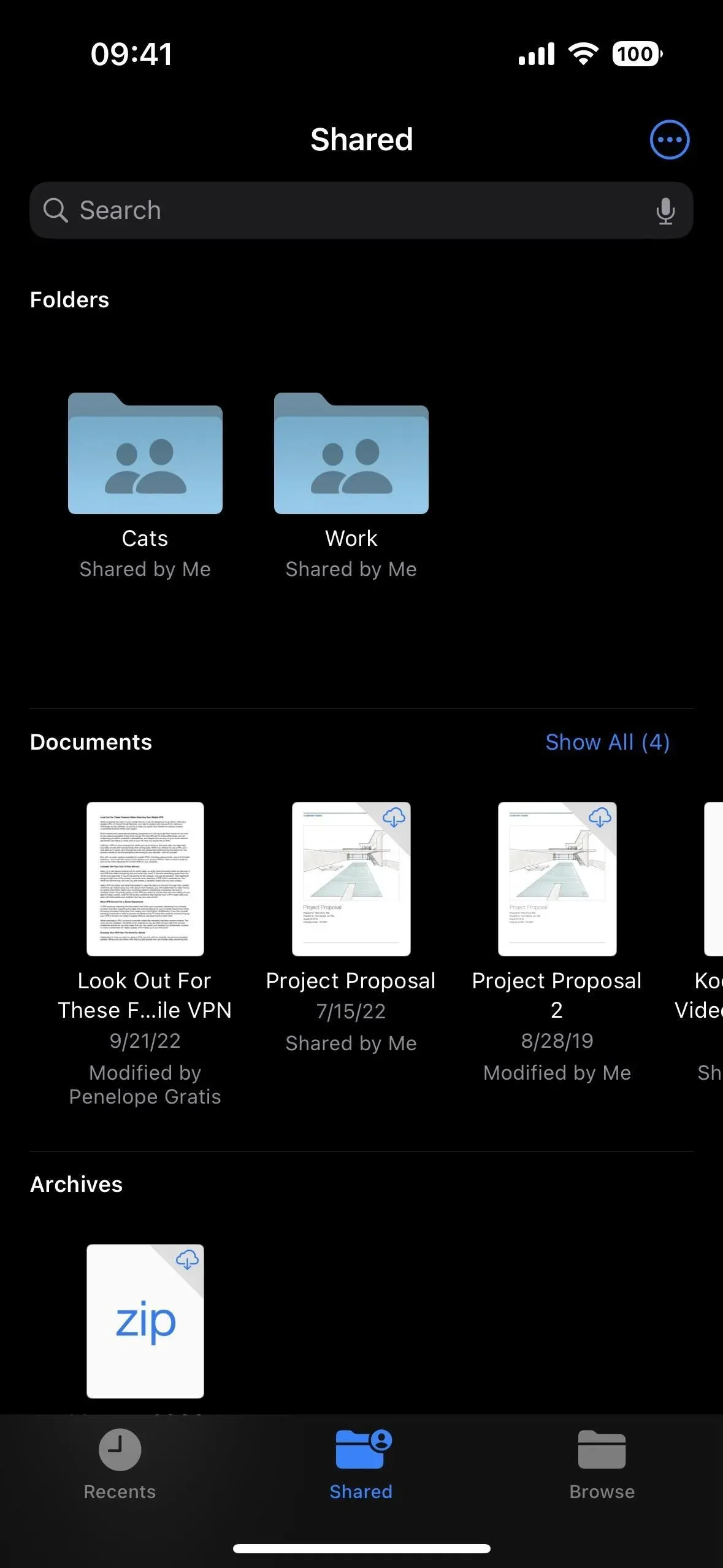
14. Rādīt/slēpt failu paplašinājumus
Šķirošanas izvēlnē Skata opcijas ir arī opcija Rādīt visus paplašinājumus. Tas var būt noderīgi, ja jums ir faili, kas šķiet vienādi, bet ir dažādos formātos. Piemēram, ja jums ir nepieciešams kopīgot attēlu, kuru esat konvertējis PDF formātā, paplašinājumu displejs palīdzēs to atlasīt JPG versijas vietā.
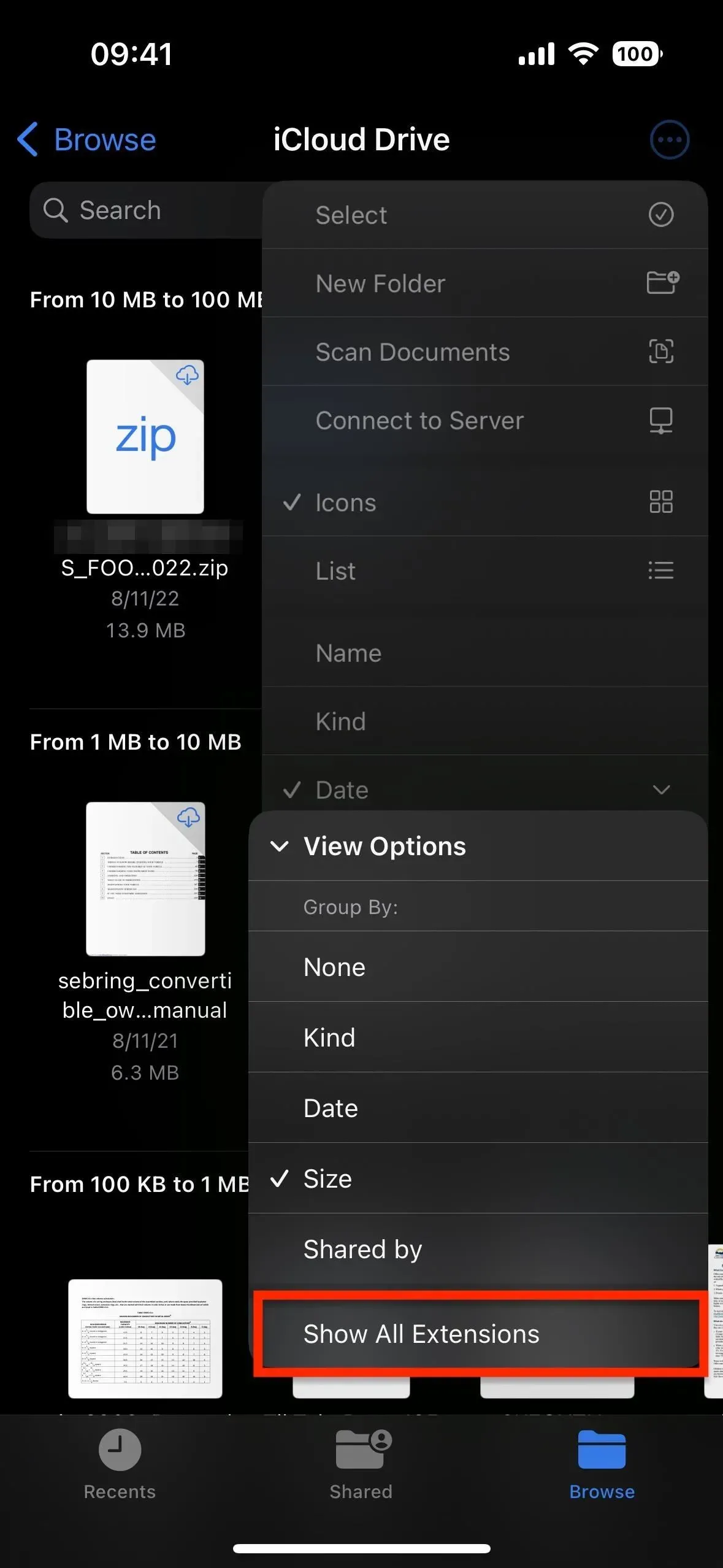
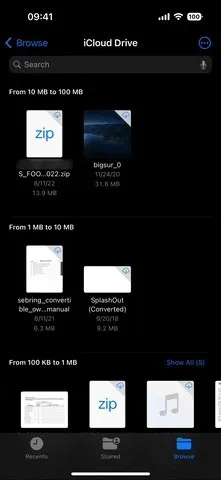
15. Kopējiet/ielīmējiet PDF lapas dokumentā
Tagad varat kopēt un ielīmēt atsevišķas lapas PDF dokumentā. Atveriet vajadzīgo PDF failu, pieskarieties lappuses numuram stūrī un pēc tam nospiediet un turiet vajadzīgo lapu vai pieskarieties lapai un pieskarieties elipse izvēlnes ikonai (•••). No opcijām noklikšķiniet uz “Kopēt”, lai kopētu to starpliktuvē. Pēc tam varat ielīmēt lapu citā lietotnē, piemēram, iMessage sarunā, vai arī varat izmantot “Ielīmēt” no PDF faila Lapas opcijas, lai ielīmētu to citur dokumentā.
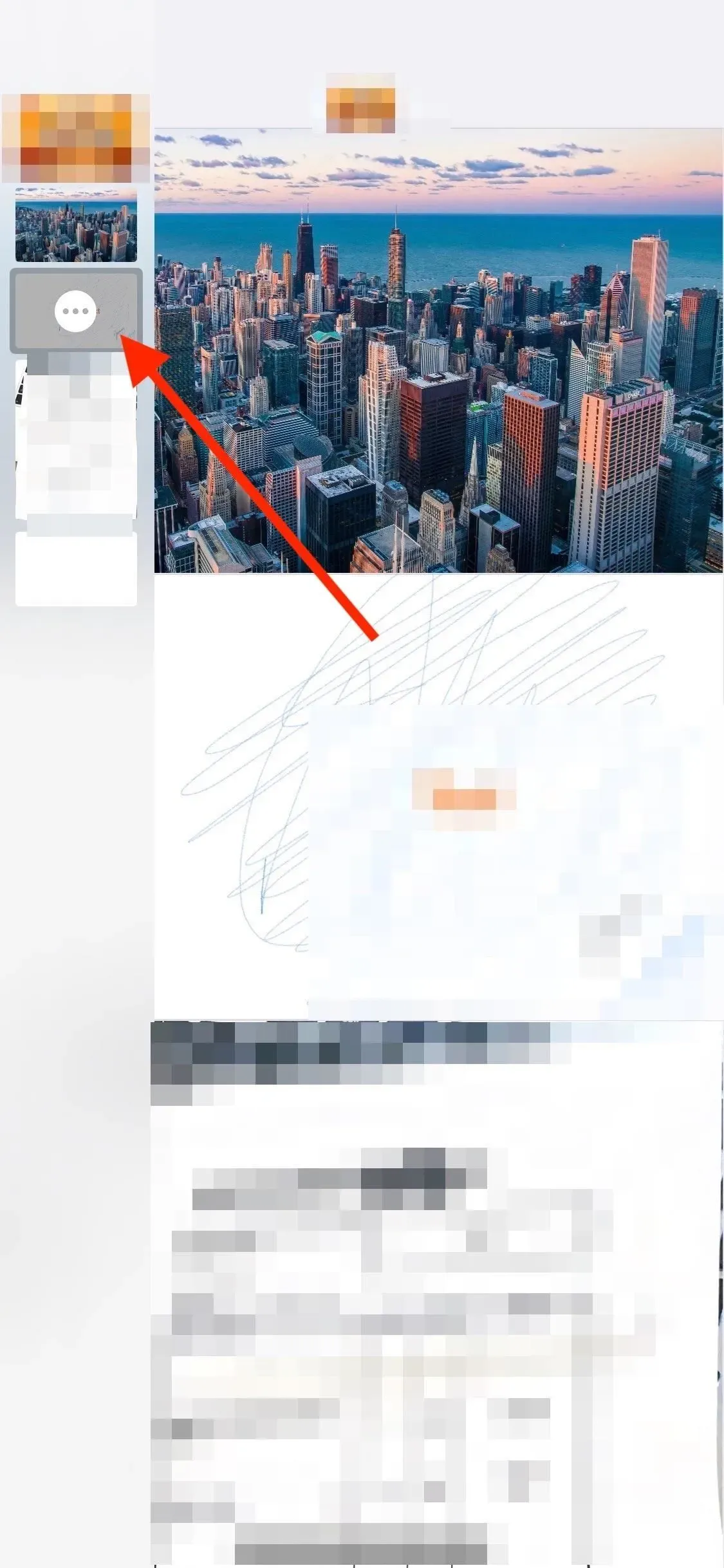
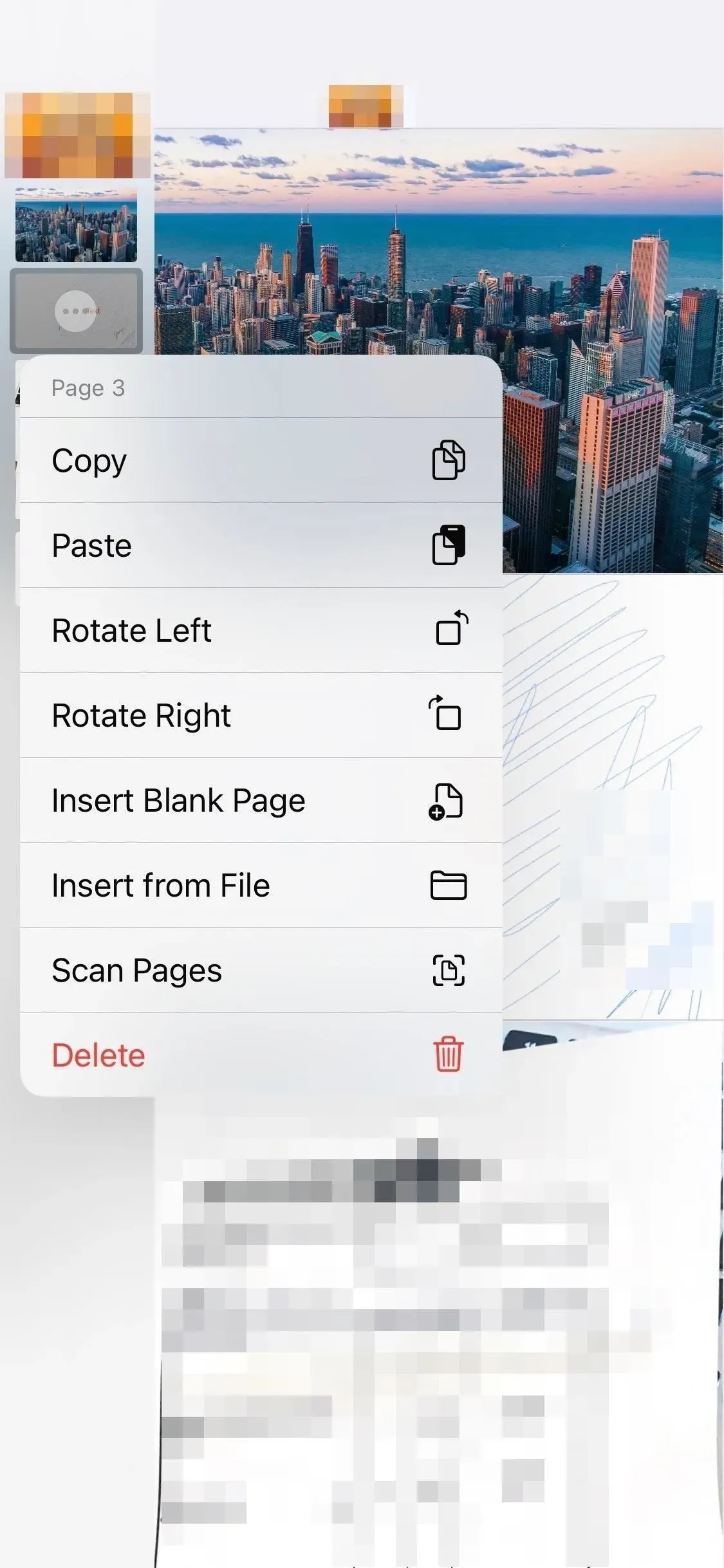
16. Strādājiet ar failiem kopā programmās Ziņojumi un FaceTime
Operētājsistēmā iOS 16 jauna sadarbības funkcija ļauj nosūtīt uzaicinājumus sadarboties ar citiem cilvēkiem pakalpojumā FaceTime vai ziņojumos. Tas ir saderīgs ar daudzām jūsu iPhone lietotnēm, tostarp Faili, Keynote, Numbers, Pages, Notes, Reminders, Safari un dažām trešo pušu lietotnēm. Lūk, kā tas darbojas failiem:
- Noklikšķiniet uz pogas Kopīgot ar atvērtu dokumentu vai turiet nospiestu dokumentu mapē un noklikšķiniet uz Kopīgot.
- Atlasiet Ziņas.
- Ievadiet to kontaktpersonu vārdus, ar kurām vēlaties sadarboties.
- Noklikšķiniet uz Sūtīt kopiju un tā vietā izvēlieties Sadarboties.
- Nosūtiet ziņojumu un ļaujiet adresātam pieņemt sadarbības pieprasījumu.
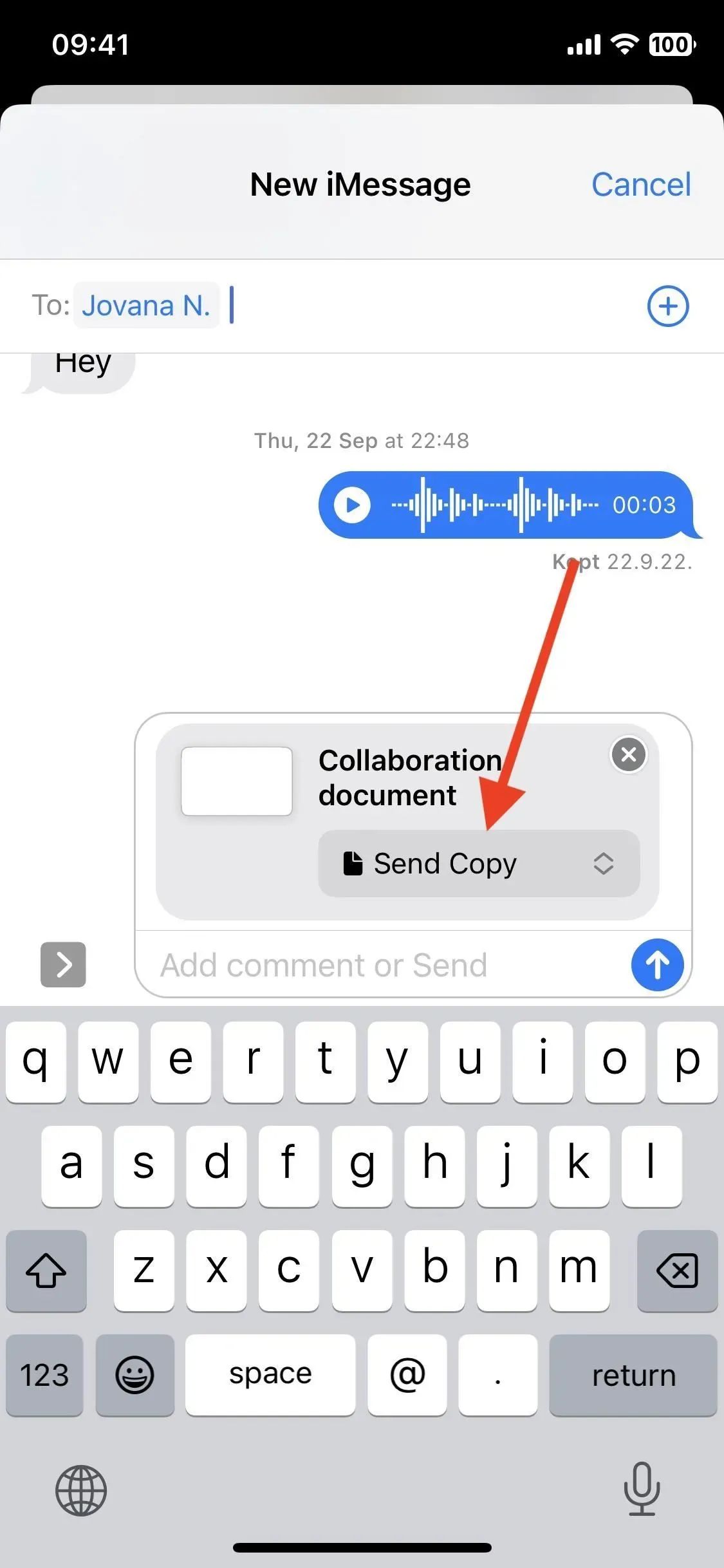
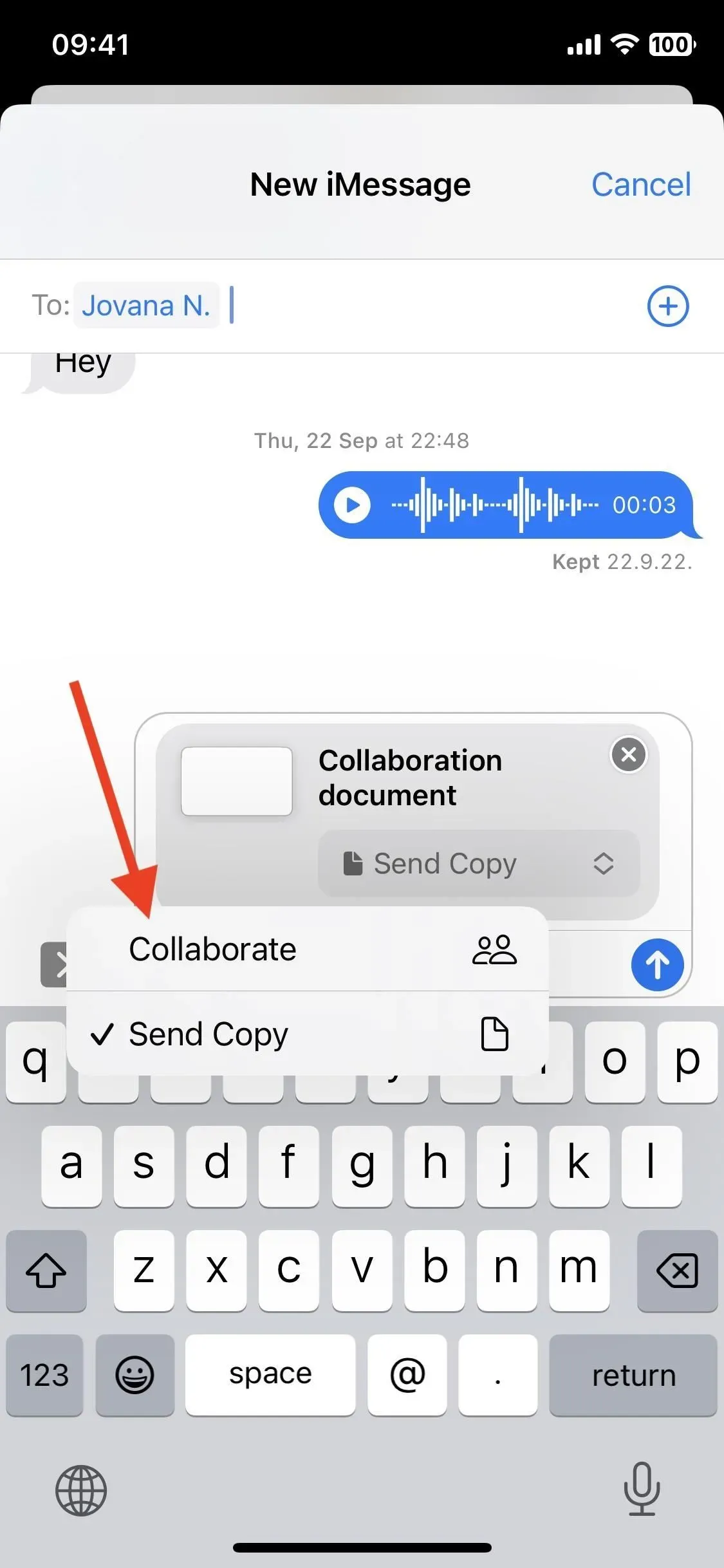
Lai pārvaldītu koplietotu failu, atrodiet to lietotnē Faili, nospiediet un turiet to un pieskarieties pie Pārvaldīt koplietoto failu. Tiks parādītas vairākas iespējas: kopīgot ar citām personām, mainīt atļaujas, kopēt saiti uz failu un pārtraukt faila kopīgošanu.
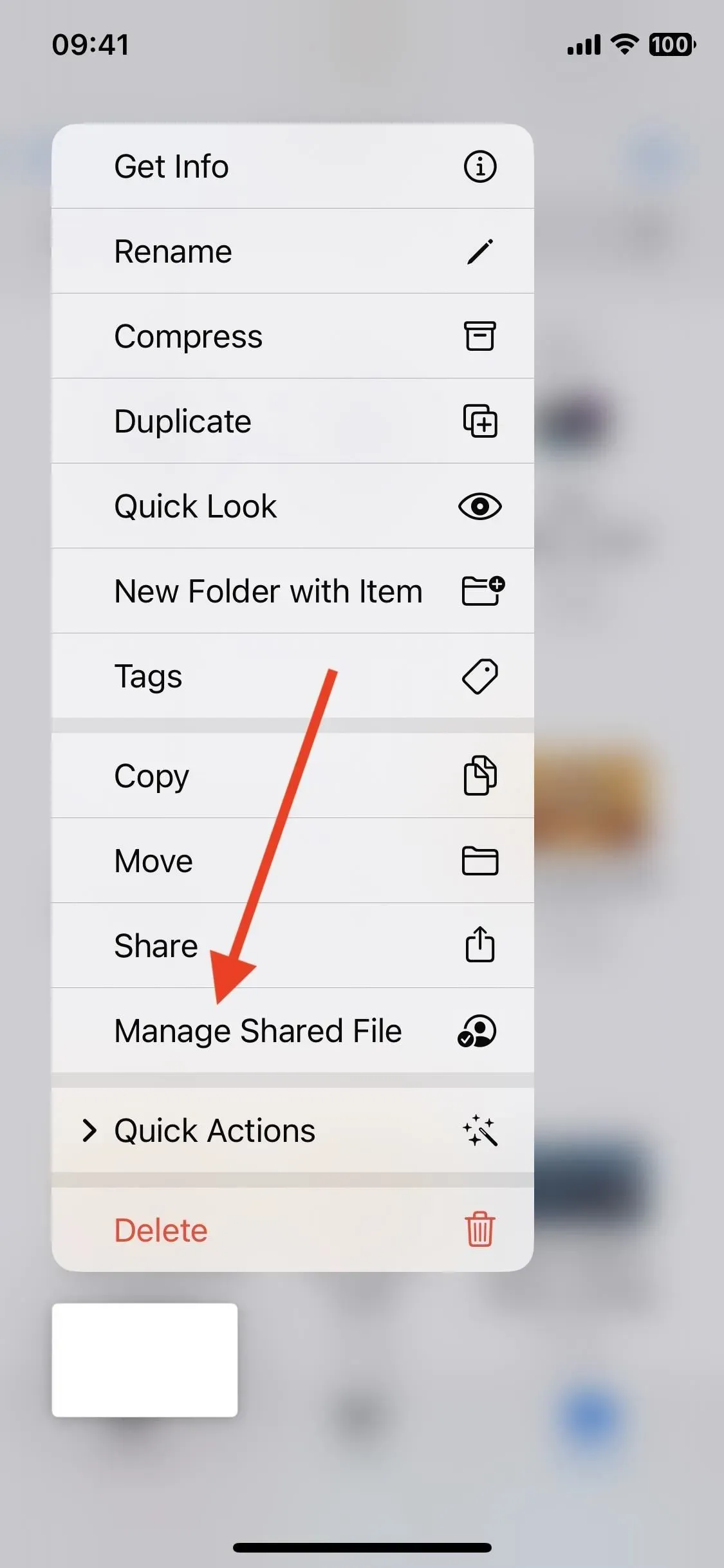
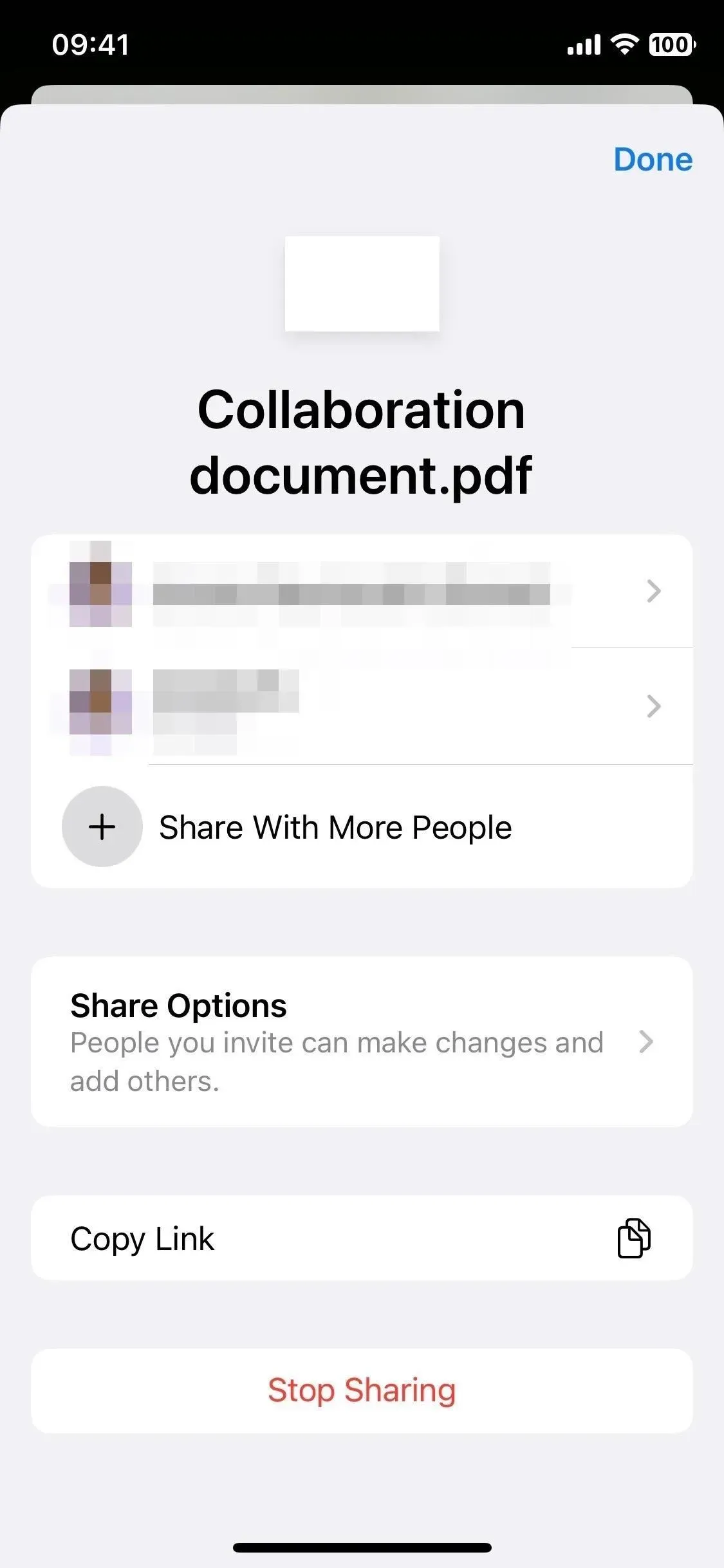
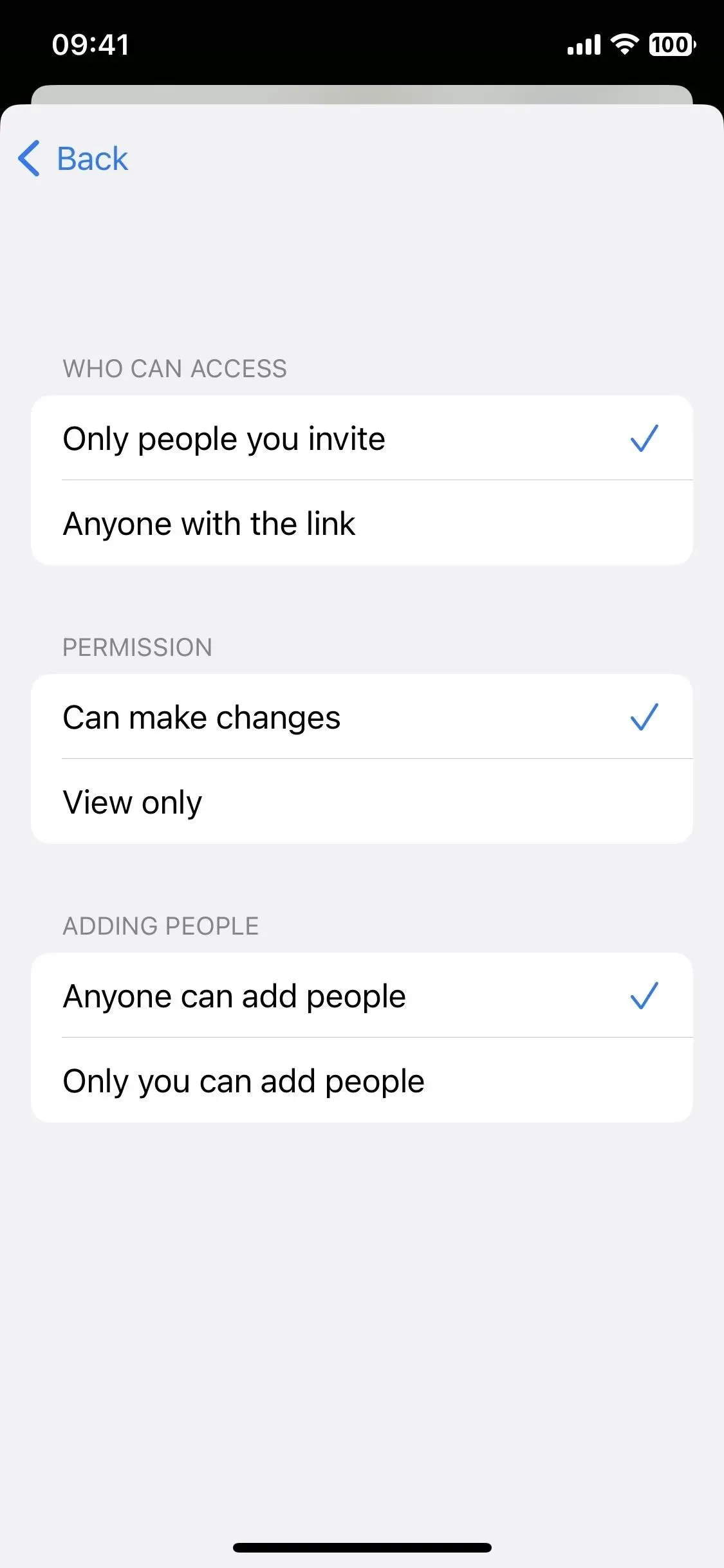
Lai sadarbotos ar FaceTime, FaceTime zvana laikā vienkārši nospiediet kopīgošanas pogu, lai sāktu sadarbību visās iepriekš minētajās lietotnēs.



Atbildēt